Содержание
- Настройка модема МТС — это просто!
- Официальная программа
- Установка
- Настройка
- Через Виндовс
- Как сбросить настройки
- Частые проблемы и пути их решения
- Итоги
- Подключение и настройка модема МТС на ноутбуке: порядок активации
- Как подключить к ПК
- Windows 7, 8, 10
- Windows XP
- Автоматическая установка
- Как работать с приложением «Коннект-менеджер»
- Настройка интерфейса
- Настройка соединения
- PIN-код, СМС и уведомления
- Как отключить МТС-модем
- Возможные проблемы и их решение
Настройка модема МТС — это просто!
Одна из главных сложностей при подключении 2G, 3G или 4G Интернета от МТС — настройка модема, подразумевающая прохождение одного из двух этапов. По желанию данные вносятся в официальной программе или непосредственно в ОС Windows. Ниже рассмотрим, как настроить модем МТС правильно, а также поговорим о возможных трудностях и путях их решения. Сразу отметим, что информация действует для всех тарифных планов, изменение которых доступно на офсайте компании или с помощью USSD-кодов.
Официальная программа
Сразу отметим, что в распоряжении клиентов два типа модемов — МТС Коннект 4G или 4G LTE Wi-Fi. Главное отличие в том, что второе устройство способно работать в качестве точки доступа и раздавать Интернет разным устройствам (до десяти). Кроме того, оно поддерживает связь по 2G, чего нет в первом модеме от МТС (в нем ведется работа только с 3G и 4G). Комплектация устройств почти не отличается. В коробке можно найти само изделие, СИМ-карту и талон гарантии.

Подключение и настройка модема МТС не вызывает трудностей у пользователей, ведь необходимое ПО уже находится внутри изделия и искать его не нужно. Перед установкой устройства в разъем ПК или ноутбука вставьте СИМ-карту в специальный разъем, предварительно сняв специальную крышку.
Установка
На начальном этапе установите ПО на компьютер/ноутбук. Для этого:
- Жмите на кнопку Мой компьютер.
- Два раза кликните по логотипу программы Коннект Менеджер.
- Выберите русский язык и следуйте дальнейшим подсказкам.

- На завершающем этапе уберите отметку с предложения сделать сторонний сайт домашней страницей.
Настройка
Теперь можно переходить к настройке 3G модема от МТС и заданию необходимых параметров. Алгоритм действий такой:
- Два раза жмите по картинке Коннект Менеджер на рабочем столе.

- В появившемся меню жмите на пункт Настройки.
- В Параметрах запуска поставьте отметки в двух предложенных пунктах (по желанию). Эти настройки не влияют на качество соединения и зависят только от предпочтений пользователя.
- Переходите в раздел интерфейса. Здесь доступно немного настроек модема 3G МТС. К примеру, можно поменять язык оформления. При этом не удивляйтесь, если устройство зависнет на какое-то время. Для удобства поставьте отметку в поле Отображать статистику в отдельно окне, что позволяет оценить потребление Интернета. Учтите, что график будет появляться только при активном соединении.

- Следующий шаг — настройки для модема МТС 3G и 4G. В одноименном разделе необходимо задать наиболее важные параметры для связи. В частности, устанавливается точка доступа internet.mts.ru, логин и пароль (в обоих случаях mts) и номер дозвона (*99#). Если после такой настройки Интернет не работает или параметры отличаются, жмите на «плюс» и добавьте профиль. В будущем можно менять параметры по собственному усмотрению.

- Перейдите в раздел сеть. Здесь выполняется настройка MTS модема 3G или 4G в зависимости от типа связи. Современные устройства поддерживают разные типы сети G (2, 3 и 4). Здесь же можно отключить автоматический выбор сети. Но такая опция неэффективна без изменения в прошивке устройства, ведь первоначально оно будет работать только с МТС. Для внесения изменений в настройки Интернета для модема МТС необходимо разорвать соединение. Учтите, что в списке могут происходить изменения с учетом местонахождения пользователя и действующей зоны покрытия.

- Задайте ПИН-код. При работе с модемом МТС позаботьтесь о безопасности работы в Сети. В указанном разделе можно поставить запрос PIN-кода при подключении. В этом случае в Интернет сможет войти только пользователь. Учтите, что эти данные сохраняются в памяти СИМ-карты. Следовательно, перед тем как настроить 3G модем МТС, учтите эту особенность.

- Задайте настройки в разделе SMS. В ПО Коннект Менеджер предусмотрена функция отправки СМС с номера телефона. Войдите в раздел Настройки входящих СМС, чтобы войти в параметры информирования о вновь поступивших сообщения. Здесь доступно изменение звука, его отключения или избавление от оповещений.

Последним пунктом идет раздел О программе. Здесь можно посмотреть версию ПО и прошивки, прочитать информацию об изделии и записать его IMEI. Для удобства приводятся ссылки для получения помощи, перехода на страницу МТС Коннект и к Интернет-помощнику.

На этом настройка подключения модема МТС с помощью программы завершена. Отметим, что выбор сети лучше устанавливать автоматически, что позволяет избежать лишних действий в дальнейшем.
Через Виндовс
Второй способ настройки модема МТС 4G или роутера — через Windows. Это правило касается только первого подключения, ведь в дальнейшем Интернет подключается автоматически.
Алгоритм действий такой:
- Включите USB-модем к разъему ПК или ноутбука.
- Войдите в меню Пуск, а далее Панель управления.
- Выберите в перечне Центр управления сетями и общим доступом.

- Жмите по ссылке Создание и настройка нового подключения или сети.

- Выберите первый вариант (подключение к Интернету).

- Установите коммутируемое соединение (при настройке модема МТС на компьютере).

- Заполните предложенные поля. Здесь внесите те же данные, что указывались выше (для программы). Имя подключения — Internet-MTS, логин и пароль в обоих случаях mts и номер дозвона *99#. Поставьте отметку в пункте, разрешающем применение подключения другими пользователями.
- Жмите Подключить для регистрации в Сети.
Теперь рассмотрим, как настроить Интернет на модеме МТС 4G. Перейдите в Центр управления сетями и жмите по Изменение параметров адаптера.

Далее сделайте следующее:
- Жмите правой кнопкой мышки по подключению MTS и перейдите в Свойства.
- Поменяйте номер телефона, если требуется.

- Перейдите в раздел Параметры для установки запроса пароля и установки других параметров.

- В секции Безопасность настройке шифрование сведений, а также проверку подлинности. Вносите изменения только в том случае, если представляете последствия.
- В разделе сеть настраиваются адреса IP и включить ряд системных элементов.

При желании можно настроить Мобильное широкополосное подключение в разделе Свойства. Но здесь характеристики не сказываются на подключении к Интернету. Как правило, эти данные вносятся в необходимые поля по умолчанию.
Как сбросить настройки
В Сети часто спрашивают, как сбросить настройки модема МТС, чтобы задать новые параметры. Кнопки сброса в этом устройстве, как в обычных роутерах, не предусмотрено. Нет такой функции и в самих настройках. Единственное решение — внести нужные изменения через интерфейс программы или Виндовс по алгоритму, что рассмотрен выше.
Частые проблемы и пути их решения
В процессе настройки модема МТС пользователи сталкиваются с двумя основными проблемами — отсутствием доступа или низкой скоростью. Кратко рассмотрим способы решения этих проблем.

При отсутствии доступа к Сети сделайте такие шаги:
- Убедитесь в том, что вы находитесь в зоне покрытия 3G или 4G связи. Для этого загляните в карту МТС на офсайте оператора.
- Отключите и подключите модем, достав его из разъема.
- Закройте программу Коннект Менеджер и войдите в нее снова.
- Перезапустите ПК.
- Удалите программу Коннект Менеджер через Панель управления, а после установите его заново.
- Наберите службу техподдержки —

В случае низкой скорости попробуйте сделать следующее:
- Вынесите модем МТС с помощью удлинителя USB на самую высокую точку.
- Используйте самодельную антенну и поместите в нее модем.
- Подключите устройство к порту роутера, чтобы усилить сигнал.
- Не запускайте одновременно браузер и торрент-программу.
- В настройках веб-проводника уберите ненужные параметры, к примеру, JavaScript, загрузку картинок и другие.
В процессе применения модема МТС могут возникнуть и другие трудности. Так, если вдруг не работает разъем. При подозрении на качество контактов попробуйте подключить изделие к другому ПК или ноутбуку. Еще одна характерная проблема — конфликт с уже установленным ПО. Такое возможно, если на компьютере уже установлена программа от Билайна, Мегафона или другого оператора. Для решения проблемы старый софт необходимо удалить.
Итоги
Более детальную инструкцию по настройке Интернета для модема и роутера МТС можно почитать на официальном сайте провайдера. Что касается статьи, здесь приведены главные моменты, позволяющие правильно наладить работу USB-модема с помощью возможностей или специальной программы для софта.
Источник
Подключение и настройка модема МТС на ноутбуке: порядок активации
Процесс первой настройки и подключения 4G-модема от МТС требует определенных навыков. Предназначен модем для того, чтобы человек мог выйти в глобальную сеть в тех местах, где нет проводного интернета или даже точки доступа Wi-Fi: на улице, на природе, по дороге домой (на работу). Зона покрытия МТС по стандарту 4G LTE достаточна большая, поэтому проблем с ней быть не должно. Обычно проблемы возникают именно с подключением и настройкой. В этом материале будет рассказано, как подключить модем «МТС» к ноутбуку и как настроить 4G модем «МТС».
Как подключить к ПК
Сам по себе модем представляет собой компактный прибор, похожий на обычный флеш-накопитель. Работает он аналогичным образом, входя в «юсб-порт» персонального компьютера или ноутбука. Иметь такое устройство очень приятно, так как оно не занимает много места и может спокойно уместиться в кармане.

Для начала работы необходимо произвести небольшую настройку, которая активирует модем. Инструкции для выполнения появляются прямо на экране и не нужно обладать особыми навыками в системном администрировании или информатике. В первую очередь необходимо подключить модем физически. Ниже будет рассмотрено, как правильно соединить гаджет с ноутбуком. Стоит сразу заметить, что, помимо приемника, в комплект входит инструкция по эксплуатации и сим-карта.
Важно! Если пользователь купил девайс, то можно переходить к способам подключения и настройки. Если модема еще нет на руках, то следует приобретать его только в фирменных магазинах компании «МТС» или у проверенных поставщиков.

Выбор устройств состоит не из одного девайса. Доступно большое количество модификаций модемов, разработанных для определенных стандартов передачи данных: 2G, 3G или LTE. Если есть необходимость, то товар можно заказать с доставкой на дом.
Стартовый комплект содержит гаджет, руководство по эксплуатации, а также диск со всем необходимым программным обеспечением. Для того чтобы подключить модем МТС к компьютеру, необходимо действовать по инструкции:
- Вставить SIM-карту из комплекта в соответствующий разъем в корпусе модема. При этом на карточку желательно заранее установить тарифный план, который соответствует требованиям абонента. Иногда МТС предоставляет наборы для интернета. В комплекте идет SIM-карта с уже заранее активированным контрактом. Иногда намного выгоднее купить все вместе.
- Вторым шагом выполняется стыковка устройства и ноутбука. Необходимо найти свободный рабочий порт USB и подключить модем в ноутбук.
- После этого устанавливают соответствующее программное обеспечение. Драйверы помогут аппаратным частям модема и ноутбука определить друг друга и наладить связь.
Важно! Последний пункт несколько отличается в различных операционных системах Windows. Именно поэтому далее будет разобрано, как установить все необходимое программное обеспечение на Windows 7, 8, 10 и XP.

Windows 7, 8, 10
Если человек купил 4G-модем в фирме «Мобильные телесистемы», то ему необходимо выполнить установку некоторых драйверов. В общем случае алгоритм такой:
- Состыковать USB-модем с ноутбуком;
- Подождать, пока запустятся утилита автоматической инсталляция приложения «Коннект».
- Прочитать руководство пользователя в окне установки и после ознакомления со всеми правилами установить галочку или нажать на кнопку «Далее».
- Указать будущее место расположения программы на жестком диске ноутбука.
- Подтвердить создание ярлыка на рабочем столе, если это необходимо.
- Выполнить полную перезагрузку системы, чтобы установленная программа смогла полноценно функционировать.
В некоторых случаях люди сталкиваются с проблемами, а именно с тем, что ПК или ноутбук не видят подключенный 4G-модем. Чтобы исправить это, рекомендуется выполнить все нижеприведенные действия пошагово:
- Вставить устройство в другой свободный порт.
- Войти в проводник, найти иконку модема, нажать на нее правой кнопкой мыши и выбрать пункт «Автоматический запуск».
- Установить программное обеспечение своими руками. Для этого переходят в «Диспетчер устройств», находят неизвестный девайс с названием маршрутизатора, нажимают на него и в окне «Свойства» переходят к пункту «Обновление драйверов». Для поиска указывают путь к файлу, который находится в папке модема.
После этого уже можно запустить приложение «Коннект» и выбрать в меню раздел сетевых настроек. В нем необходимо выбрать стандарт скоростной передачи данных, который зависит от стандарта, поддерживаемого приобретенным оборудованием (4G, 3G или 2G).
Далее нужно перейти во вкладку наладки точки доступа. Здесь требуется написать адрес APN (internet.mts.ru) и номер соединения *99#. Помимо этого, вписывают имя и пароль от аккаунта «МТС». Они выдаются провайдером.
После настроек опять совершается перезагрузка ПК. В главном окне приложения появляется индикатор, сообщающий о том, что подключение к интернету налажено.

Windows XP
Настройка старой операционной системы Windows XP полностью идентична новым ОС. Необходимо состыковать модем и ноутбук, а потом произвести активацию с помощью приложения. Различия в инструкции могут заключаться лишь в том, что основные элементы управления компьютером имеют другое расположение.
Важно! Фирменные модемы от компании «МТС» могут работать только с SIM-картами этого оператора. Нельзя вставить в устройство симку от «Билайна» и полноценно работать. Для этого необходимо будет произвести перепрошивку.

Автоматическая установка
Программа «Коннект» должна установиться на ноутбук в автоматическом режиме. Для этого модем вставляют в порт USB и ждут некоторое время. Так должно происходить, если система (Windows 7, 8, 10) настроена на автозапуск с оптических и прочих носителей.
Также в процессе установки происходит автоматический поиск необходимого программного обеспечения для выхода в интернет. Если этого не случилось, то нужно сделать это самостоятельно через установочный файл в папке модема или через вставку диска с драйверами. Действия, которые нужно совершить, не отличаются от простой установки программы и не требуют от пользователя особых знаний.
Важно! После завершения автоматической или ручной установки нужно выполнить перезагрузку компьютера. Интернет должен появиться и работать без каких-либо проблем, если установлен соответствующий тарифный план.

Как работать с приложением «Коннект-менеджер»
Чтобы начать работу, нужно авторизоваться или зарегистрироваться. При первом входе перед пользователем появится окно с полями, в которые нужно ввести логин и пароль. Далее нажимают «Соединение». Если все прошло удачно, то уже можно начинать пользоваться сетью и иметь доступ к настройкам.
Настройка интерфейса
В левой части окна настроек есть различные параметры, которые можно изменить. Например, в разделе «Параметры запуска» можно настроить поведение программы после ее запуска. Она может сразу же сворачиваться в трей или устанавливать новое подключение.
Конфигурировать внешний вид можно в разделе «Настройки интерфейса». Здесь можно выбрать язык на выбор (английский или русский) и перенести график статистики использования трафика в отдельное окно, которое будет отображаться поверх всех. Сам график также можно отредактировать под себя, изменив прозрачность окна, его цвет.
Важно! Стоит сказать, что запуск такой функции в отдельном окне необходимо производить лишь тогда, когда есть крайняя нужда. Все дело в том, что это в разы увеличивает использование системных ресурсах.
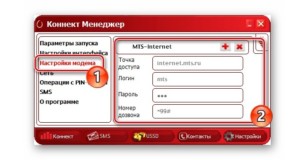
Настройка соединения
Наиболее важные параметры находятся в разделе «Настройки модема». Благодаря им как раз таки и можно организовать подключение к сети 4G LTE. В большинстве случаев все данные уже прописаны по умолчанию. Если по каким-то причинам их нет, то следует вписать следующие:
- Точка доступа APN: «internet.mts.ru».
- Логин и пароль: «mts».
- Номер: «*99#».
Если доступа к сети нет, то можно нажать на кнопку с плюсиком и добавить новый профиль подключения. После заполнения всех данных нужно повторно нажать на соответствующую кнопку.
Важно! Изменить готовый профиль нельзя. Можно лишь выбрать один из них в выпадающем меню при следующем подсоединении. Одни данные подходят как для 3G-, так и для 4G-сетей.
Далее можно сконфигурировать раздел сети. В нем устанавливается режим работы модема, и изменяется текущая сеть. Устройства от «МТС» одинаково хорошо работают на всех стандартах (2G, 3G, 4G).
Если выбрать параметр «Автоматический выбор работы и сети», то можно будет установить некоторые другие варианты или вообще поменять оператора. Доступно это только пользователям прошитых устройств.
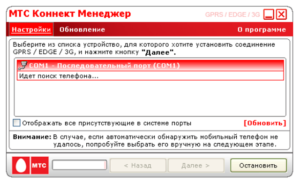
PIN-код, СМС и уведомления
Как и на других модемах, на девайсах «МТС» можно установить параметры безопасности SIM-карты. Делается это через пункт «операции с PIN-кодом». В нем можно вписать новый PIN или PUK, а также разрешить запрос кода при каждом входе в программу «Коннект». Это повысит уровень безопасности настроек человека.
Кроме этого, в приложении «Коннект» есть возможность оправлять СМС-сообщения с номера телефона, который указывается в соответствующем поле. Находятся эти параметры во вкладке «SMS». Важно организовать локальное сохранение сообщений, так как память сим-карты ограничена. Для управления дополнительными параметрами нажимают «Настройки входящих SMS».
Важно! Вне зависимости от модели модема, его прошивки и версии, в конфигурациях всегда будет раздел «О программе». Он позволяет перейти на официальный сайт оператора «МТC» и узнать основную информацию об устройстве».
Как отключить МТС-модем
Отключить модем можно так же, как и включить. Это очень просто. Необходимо сначала прервать соединение с интернетом в самой программе «Коннект», а затем извлечь модем из USB-порта ноутбука. Первый шаг можно также выполнить путем отключения мобильной передачи данных на ноутбуке или планшетном ПК. Если под «отключением» имеется в виду блокировка, то следует обратиться за помощью к консультанту линии поддержки клиентов.
Возможные проблемы и их решение
Ниже представлены основные проблемы, с которыми могут столкнуться пользователи, и способы их решения:
- Интернет-трафик закончился или баланс нулевой. Необходимо пополнить счет или купить новые пакеты интернета.
- Оборудование вышло из строя. Рекомендовано обратиться в сервисный центр и не пытаться ремонтировать его самостоятельно.
- Некорректные параметры. Проверить все настройки и исправить их.
- Работы у оператора. В случае технических работ необходимо дождаться их завершения.
- Проблемы с «Виндовс». Требуется обновить или переустановить ОС.
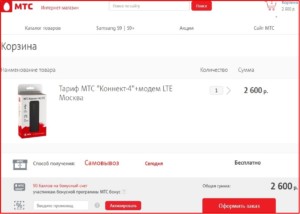
Таким образом, здесь было рассмотрено, почему модем не хочет подключаться к ноутбуку и режет скорость сети. Происходить это может на всех ноутбуках вне зависимости от производителя (Lenovo, Asus, Hp, Samsung). Подсоединить устройство бывает мало. Необходимо еще и грамотно настроить его.
Источник
Коннект менеджер — установить без проблем
→Рейтинг — 2.8 (Голосов:6) ⋅ 4G Faq
В статье рассмотрены варианты автоматической и ручной установки на Windows 7,Windows Vista,Windows XP,Windows CE для карманных компьютеров,Windows Pocket PC 2003 Premium для карманных компьютеров,для карманных компьютеров Palm, для Windows Mobile 6 Professional.
Эта статья поможет Вам установить программу на выбранную платформу.
Свойства программы
МТС коннект менеджер предназначен для автоматической настройки вашего компьютера для доступа в сеть Интернет и пользованиями услугами МТС Коннект (3G) от МТС,Мобильный GPRS-Интернет,Гипер.NET,ГиперАктив.
MTS Connect Manager
Скачать (рабочая ru-версия)
Скачать (рабочая ua-версия)
Описание программы
мтс менеджер установит весь комплект драйверов на вашем компьютере, и вы сможете одним кликом выходить в интернет с помощью модема или телефона.
Автоматически настроит услуги МТС Коннект (3G) от МТС,Мобильный GPRS-Интернет,Гипер.NET,ГиперАктив.
Для работы вам предоставлено удобное и персональное меню.
Вы сможете видеть весь отчет по потребляемому трафику и скорости соединения.
Вам доступна информация по сумме переданной и полученной информации.
В МТС Коннект менеджере отображается средняя скорость приема и передачи.
С помощью менеджера вы сможете получать и отправлять СМС сообщения прямо с компьютера через подключенный usb -модем или мобильный телефон.
В программе отображается уровень сигнала, покрытия сети, заряда батареи и название сети если вы находитесь в роуминге.
Для установки МТС Коннект Менеджер вам понадобится-
1)Компьютер, ноутбук, нетбук или планшетное устройство.
2)Телефон или 3G модем usb.
3)Сим -карта МТС с активированным интернет тарифом.
Порядок поключения
1)Установите МТС Коннект Менеджер на компьютер, ноутбук, нетбук или планшетное устройство.
2)Подключить 3G модем usb или мобильный телефон к компьютеру(или другому устройству) с помощью Bluetooth ,инфракрасного соединения или кабеля.
3) Запустите Коннект Менеджер. В случае певичной усановки программа самостоятельно найдет модем и установит необходимые драйвера, которые нужны для выхода устройства в Интернет.
4)Выберите из списка услуг — МТС,Мобильный GPRS-Интернет,Гипер.NET,ГиперАктив, необходимый для вас и подключитесь.
Ручная настройка, если автоматическая настройка не работает корректно.
Для правильной самостоятельной настройки вам необходимо выполнить следующее —
1)Соедините мобильный телефон к компьютеру при помощи специального кабеля, через ИК-порт или Bluetooth-соединение
2)Произвести настройки компьютера в соответствии с операционной системой вашего компьютера
Настройки Windows 7
Как правильно установить модем
При подключении через ИК-порт:
Включите ИК-порт в телефоне.
Расположите ИК-порт телефона напротив ИК-порта компьютера на расстоянии не более 10 см.
Дождитесь появления значка ИК-связи в правом нижнем углу монитора — связь установлена. Внизу экрана появится сообщение: «Установка программного обеспечения драйвера устройства». По окончании установки драйвера появится сообщение: «Стандартный модем по инфракрасному соединению установлен».
Приступайте к настройке модема.
При подключении с помощью PCMCIA-карты:
Установите программное обеспечение для PCMCIA-карты.
Вставьте PCMCIA-карту в специальное «гнездо» компьютера.
Внизу экрана появится сообщение: «Установка программного обеспечения драйвера устройства».
Дождитесь сообщения: «Стандартный модем установлен».
Приступайте к настройке модема.
При подключении через USB кабель модем необходимо установить вручную:
Соедините телефон и компьютер с помощью кабеля.
Откройте на компьютере: Пуск -> Панель управления ->Телефон и модем.
В открывшемся окне выберите закладку «Модемы» и нажмите кнопку «Добавить…».
В окне «Мастер установки оборудования» отметьте поле «Не определять тип модема (выбор из списка)» и нажмите «Далее».
В окне «Установка модема» нажмите «Установить с диска» и выберите, с какого диска (из какой папки) будет установлен ваш модем.
Укажите путь к драйверу модема, для этого выберите «Обзор» и укажите папку, в которой находится драйвер модема.
Выберите необходимый модем и приступайте к настройке модема.
При подключении через Bluetooth модем необходимо установить вручную:
Если Bluetooth модем встроенный и первоначальные установки Bluetooth произведены, то необходимо:
включить Bluetooth в телефоне;
через мастер установки Bluetooth настроек произведите поиск необходимого оборудование (телефона);
после того как оборудование будет найдено, его необходимо выбрать и для дальнейшей установки ввести коды подтверждения. Для этого на компьютере и телефоне вводятся одинаковые комбинации цифр (например: 1234);
после соединения телефона и компьютера выберите Пуск -> Панель управления ->Телефон и модем. Модем будет определен автоматически и можно приступить к настройке модема
Если используется для подключения Bluetooth адаптер (или встроенный модем не настроен), то первоначально необходимо произвести установку программного обеспечения для Bluetooth (с диска). Далее потребуется:
подключить Bluetooth адаптер в USB разъем и, если потребуется, продолжить установку параметров. Включить Bluetooth в телефоне.
через мастер установки Bluetooth настроек произведите поиск необходимого оборудование (телефона);
после того как оборудование будет найдено, его необходимо выбрать и для дальнейшей установки ввести коды подтверждения. Для этого на компьютере и телефоне вводятся одинаковые комбинации цифр (например: 1234);
после соединения телефона и компьютера выберите Пуск -> Панель управления ->Телефон и модем. Модем будет определен автоматически и можно приступить к настройке модема
Как настроить модем
Прежде, чем настраивать модем убедитесь, что телефон подключен к компьютеру.
Откройте на компьютере: Пуск -> Настройка -> Панель управления -> Телефон и модем
В появившемся окне выберите закладку «Модемы»
(Если раздел «Телефон и модем» открыт впервые, то может появиться окно «Сведения о местонахождении». Необходимо ввести «Телефонный код города» — 495, и выбрать «Тип набора номера» — тоновый набор. Нажать «ОК»)
Выберите свой установленный модем и нажмите кнопку «Свойства»
В окне «Свойства модема» на закладке «Общие» нажмите кнопку «Изменить умолчания»
Далее выберите закладку «Дополнительные параметры связи».
В поле «Дополнительные команды инициализации» пропишите строку инициализации модема:
AT+CGDCONT=1,»IP»,»internet.mts.ru»
Внимание! Необходимо ввести все символы без пробелов
Нажмите «ОК» — модем настроен, приступайте к настройке соединения
Как настроить соединение
Прежде, чем настраивать соединение убедитесь, что телефон подключен к компьютеру.
Откройте на компьютере: Пуск -> Сеть -> «Центр управления сетями и общим доступом» -> «Установка подключения или сети» -> «Настройки телефонного подключения Подключение у Интернету через телефонную сеть»
В окне «Настройка телефонного подключения» указываем модем, через который будет производиться подключение:
В открывшемся окне введите:
название нового соединения: MTS GPRS
номер телефона:
если у Вас телефон марки: SonyEricsson,Motorola, Pantech, Nokia, LG: *99#
если у Вас телефон марки: Alcatel,Siemens,Panasonic: *99***1#
если у Вас телефон марки: Samsung: *99**1*1#
Внимание! Необходимо ввести все символы без пробелов
имя пользователя: mts
пароль: mts
подтверждение пароля: mts
Нажмите «Подключить» — отразится ход подключения
Если подключение произведено успешно, появляется окно «Подключение к Интернету готово к использованию». Закройте это окно.
Можно приступить к обзору Интернета.
Для дополнительных настроек подключения
Откройте на компьютере: «Пуск» -> «Панель управления» -> «Цент управления сетями и общим доступом» -> «Изменение параметров адаптера»
Выделите созданное ранее соединение MTS GPRS нажмите на «Свойства». В закладке «Общие» отключите «Использовать правила набора номера».
Выберите закладку «Сеть» и проверьте, чтобы в списке «Компонентов используемых этим подключением» были выбраны только:«Протокол Интернета (TCP/IP)» и «Планировщик пакетов QoS».
Выберите «Протокол Интернета (TCP/IP)» и нажмите «Свойства». В открывшемся окне отметьте:
получить IP-адрес автоматически;
получить адрес DNS-сервера автоматически.
Нажмите кнопку «Дополнительно…», и в новом окне:
поставьте «галочку» на пункте «Использовать основной шлюз для удаленной сети»;
отключите опцию «Использовать сжатие IP-заголовков».
Нажмите «ОК» — соединение создано, попробуйте выйти в Интернет
Как выйти в интернет
Соедините телефон с компьютером
Откройте на компьютере: Пуск -> «Панель управления» -> «Центр управления сетями и общим доступом», далее нажмите «Подключение к сети». Выберите созданное подключение и нажмите кнопку «Подключение».
Настройки Windows Vista
Как правильно установить модем
При подключении через ИК-порт:
Включите ИК-порт в телефоне
Расположите ИК-порт телефона напротив ИК-порта компьютера на расстоянии не более 10 см
Дождитесь появления значка ИК-связи в правом нижнем углу монитора — связь установлена
Внизу экрана появится сообщение: «Установка программного обеспечения драйвера устройства».
По окончании установки драйвера появится сообщение: «Стандартный модем по инфракрасному соединению установлен»
Приступайте к настройке модема
При подключении с помощью PCMCIA-карты:
Установите программное обеспечение для PCMCIA-карты
Вставьте PCMCIA-карту в специальное «гнездо» компьютера
Внизу экрана появится сообщение: «Установка программного обеспечения драйвера устройства».
Дождитесь сообщения: «Стандартный модем установлен»
Приступайте к настройке модема
При подключении через USB кабель модем необходимо установить вручную:
Соедините телефон и компьютер с помощью кабеля
Откройте на компьютере: Пуск -> Панель управления ->Телефон и модем
В открывшемся окне выберите закладку «Модемы» и нажмите кнопку «Добавить…»
В окне «Мастер установки оборудования» отметьте поле «Не определять тип модема (выбор из списка)» и нажмите «Далее»
В окне «Установка модема» нажмите «Установить с диска» и выберите, с какого диска (из какой папки) будет установлен ваш модем
Укажите путь к драйверу модема, для этого выберите «Обзор» и укажите папку, в которой находится драйвер модема.
Выберите необходимый модем и приступайте к настройке модема
При подключении через Bluetooth модем необходимо установить вручную:
1. Если Bluetooth модем встроенный и первоначальные установки Bluetooth произведены, то необходимо:
а) включить Bluetooth в телефоне;
б) через мастер установки Bluetooth настроек произведите поиск необходимого оборудование (телефона);
в) после того как оборудование будет найдено, его необходимо выбрать и для дальнейшей установки ввести коды подтверждения. Для этого на компьютере и телефоне вводятся одинаковые комбинации цифр (например: 1234);
г) после соединения телефона и компьютера выберите Пуск -> Панель управления ->Телефон и модем. Модем будет определен автоматически и можно приступить к настройке модема
2. Если используется для подключения Bluetooth адаптер (или встроенный модем не настроен), то первоначально необходимо произвести установку программного обеспечения для Bluetooth (с диска). Далее потребуется:
а) подключить Bluetooth адаптер в USB разъем и, если потребуется, продолжить установку параметров. Включить Bluetooth в телефоне.
б) через мастер установки Bluetooth настроек произведите поиск необходимого оборудование (телефона);
в) после того как оборудование будет найдено, его необходимо выбрать и для дальнейшей установки ввести коды подтверждения. Для этого на компьютере и телефоне вводятся одинаковые комбинации цифр (например: 1234);
г) после соединения телефона и компьютера выберите Пуск -> Панель управления ->Телефон и модем. Модем будет определен автоматически и можно приступить к настройке модема
Как настроить модем
Прежде, чем настраивать модем убедитесь, что телефон подключен к компьютеру.
Откройте на компьютере: Пуск -> Настройка -> Панель управления -> Телефон и модем
В появившемся окне выберите закладку «Модемы»
(Если раздел «Телефон и модем» открыт впервые, то может появиться окно «Сведения о местонахождении». Необходимо ввести «Телефонный код города» — 495, и выбрать «Тип набора номера» — тоновый набор. Нажать «Ок»)
Выберите свой установленный модем и нажмите кнопку «Свойства»
В окне «Свойства модема» на закладке «Общие» нажмите кнопку «Изменить параметры»
Далее выберите закладку «Дополнительные параметры связи».
В поле «Дополнительные команды инициализации» пропишите строку инициализации модема:
AT+CGDCONT=1,»IP»,»internet.mts.ru»
Внимание! Необходимо ввести все символы без пробелов
7. Нажмите «ОК» — модем настроен, приступайте к настройке соединения
Как настроить соединение
Прежде, чем настраивать соединение убедитесь, что телефон подключен к компьютеру.
Откройте на компьютере: Пуск -> Сеть -> «Центр управления сетями и общим доступом» -> «Установка подключения или сети» -> «Настройки телефонного подключения Подключение у Интернету через телефонную сеть»
В окне «Настройка телефонного подключения» указываем модем, через который будет производиться подключение:
В открывшемся окне введите:
название нового соединения: MTS GPRS
номер телефона:
если у Вас телефон марки: SonyEricsson,Motorola, Pantech, Nokia, LG: *99#
если у Вас телефон марки: Alcatel,Siemens,Panasonic: *99***1#
если у Вас телефон марки: Samsung: *99**1*1#
Внимание! Необходимо ввести все символы без пробелов
имя пользователя: mts
пароль: mts
подтверждение пароля: mts
Нажмите «Подключить» — отразиться ход подключения
Если подключение произведено успешно, то предлагается приступить к обзору Интернета.
Для этого в окне «Настройка сетевого размещения » необходимо выбрать расположение для сети «MTS-GPRS» (по желанию)
Для дополнительных настроек подключения
Откройте на компьютере: «Пуск» -> «Сеть» -> «Цент управления сетями и общим доступом»
Выделите созданное ранее соединение MTS GPRS нажмите на «Свойства»
В закладке «Общие» отключите «Использовать правила набора номера»
Выберите закладку «Сеть» и проверьте, чтобы:
в списке «Компонентов используемых этим подключением» были выбраны только:«Протокол Интернета (TCP/IP)» и «Планировщик пакетов QoS»
Выберите «Протокол Интернета (TCP/IP)» и нажмите «Свойства»
В открывшемся окне отметьте:
Получить IP-адрес автоматически
Получить адрес DNS-сервера автоматически
Нажмите кнопку «Дополнительно…», и в новом окне:
поставьте «галочку» на пункте «Использовать основной шлюз для удаленной сети»
отключите опцию «Использовать сжатие IP-заголовков»
Нажмите «ОК» — соединение создано, попробуйте выйти в Интернет
Как выйти в интернет
Соедините телефон с компьютером
Откройте на компьютере: Пуск -> Подключения -> Панель управления -> MTS GPRS
Настройки Windows XP
Как правильно установить модем
При подключении через ИК-порт:
Включите ИК-порт в телефоне
Расположите ИК-порт телефона напротив ИК-порта компьютера на расстоянии не более 10 см
Дождитесь появления значка ИК-связи в правом нижнем углу монитора — связь установлена
Затем появится окно с названием телефона — модем установлен
Приступайте к настройке модема
При подключении с помощью PCMCIA-карты:
Вставьте SIM-карту в специальное «гнездо» компьютера
Дождитесь появления сообщения об успешной установке «Стандартного PCMCIA-модема»
Приступайте к настройке модема
При подключении через кабель или Bluetooth модем необходимо установить вручную:
Соедините телефон и компьютер с помощью кабеля или включите Bluetooth в телефоне
Откройте на компьютере: Пуск -> Настройка -> Панель управления -> Телефон и модем
В открывшемся окне выберите закладку «Модемы» и нажмите кнопку «Добавить…»
В окне «Мастер установки оборудования» отметьте поле «Не определять тип модема (выбор из списка)» и нажмите «Далее»
В окне «Установка модема» нажмите «Установить с диска» и выберите, с какого диска (из какой папки) будет установлен ваш модем
В следующем окне выберите нужный модем (ваша модель телефона) и нажмите «Далее»
Укажите, на какой порт установить модем (например, COM 1), нажмите «Далее»
После предупреждения о несовместимости операционной системы и модема нажмите «Все равно продолжить»
Дождитесь появления сообщения «Модем успешно установлен» нажмите «Готово» и приступайте к настройке модема
Как настроить модем
Прежде, чем настраивать модем убедитесь, что телефон подключен к компьютеру.
Откройте на компьютере: Пуск -> Настройка -> Панель управления -> Телефон и модем
В появившемся окне выберите закладку «Модемы»
Выберите свой установленный модем и нажмите кнопку «Свойства»
В окне «Свойства модема» выберите закладку «Дополнительные параметры связи»
В поле «Дополнительные команды инициализации» пропишите строку инициализации модема:
AT+CGDCONT=1,»IP»,»internet.mts.ru»
Внимание! Необходимо ввести все символы без пробелов
Нажмите «ОК» — модем настроен, приступайте к настройке соединения
Как настроить соединение
Прежде, чем настраивать соединение убедитесь, что телефон подключен к компьютеру.
Откройте на компьютере: Пуск -> Настройка -> Панель управления -> Сетевые подключения
Выберите «Создание нового подключения» — откроется «Мастер создания сетевого подключения», нажмите «Далее»
Отметьте «Подключить к интернету» и нажмите «Далее»
Выберите «Установить подключение вручную» и нажмите «Далее»
В открывшемся окне отметьте «Через обычный модем» и нажмите «Далее»
Из списка выберите свой установленный модем и нажмите «Далее»
В открывшемся окне введите:
название нового соединения: MTS GPRS
номер телефона:
если у вас телефон марки: Ericsson, SonyEricsson, Motorola, Pantech, Nokia, LG: *99#
если у вас телефон марки: Alcatel,Siemens,Panasonic: *99***1#
если у вас телефон марки: Samsung: *99**1*1#
Внимание! Необходимо ввести все символы без пробелов
имя пользователя: mts
пароль: mts
подтверждение пароля: mts
8. Нажмите «Далее», а затем кнопку «Готово»
9. Откройте на компьютере: Пуск -> Настройка -> Панель управления -> Сетевые подключения -> MTSGPRS
10. В окне «Подключение к MTSGPRS» нажмите кнопку «Свойства»
11. В закладке «Общие» отключите «Использовать правила набора номера»
12. Выберите закладку «Сеть» и проверьте, чтобы:
в строке «Тип подключаемого сервера удаленного доступа» было выбрано:
«PPP: Windows 95/98/NT4/2000, Internet»
в списке «Компонентов используемых этим подключением» были выбраны только:
«Протокол Интернета (TCP/IP)» и «Планировщик пакетов QoS»
13. Выберите «Протокол Интернета (TCP/IP)» и нажмите «Свойства»
14. В открывшемся окне отметьте:
Получить IP-адрес автоматически
Получить адрес DNS-сервера автоматически
15. Нажмите кнопку «Дополнительно…», и в новом окне:
поставьте «галочку» на пункте «Использовать основной шлюз для удаленной сети»
отключите опцию «Использовать сжатие IP-заголовков»
16. Нажмите «ОК» — соединение создано, попробуйте выйти в Интернет
Как выйти в интернет
Соедините телефон с компьютером
Откройте на компьютере: Пуск -> Настройка -> Панель управления -> Сетевые подключения -> MTSGPRS
В окне «Подключение к MTSGPRS» нажмите кнопку «Вызов»
Дождитесь появления значка «двух компьютеров» на панели задач — соединение установлено. Если вы хотите разорвать соединение, щелкните правой кнопкой мыши по значку «двух компьютеров» и выберите «Отключиться».
Рекомендации по настройке Windows XP для работы в сети 3G
Компания МТС рекомендует создать резервную копию реестра перед внесением в него каких-либо изменений.
Для оптимизации скорости передачи данных в сети 3G рекомендуется произвести настройку параметра ’TCPWindowSize’ в реестре ОС Windows XP. Для этого можно воспользоваться одним из двух способов:
1. Скачать файл на свой компьютер и запустить его, после чего перезагрузить компьютер.
2. Отредактировать реестр вручную. Только для опытных пользователей!
Внести изменения в реестр вручную, выполнив следующую последовательность действий:
1. В меню «Пуск» выбрать пункт «Выполнить», набрать команду regedit и нажать «ОК»
2. Перейти на ветку реестра HKEY_LOСAL_MACHINE’SYSTEM’CurrentControlSet’Services’Tcpip’Parameters
3. В окне параметров нажать правую кнопку мыши, выбрать «Создать -> Параметр DWORD»
4. Ввести имя параметра TcpWindowSize
5. Кликнуть правой кнопкой мыши на созданном параметре, выбрать «Изменить»
6. Ввести шестнадцатеричное значение faf0, затем нажать «OK»
7. Убедиться, что создана строка
TCPWindowSize REG_DWORD 0x0000faf0
8. Перегрузить компьютер.
Настройки Windows CE для карманных компьютеров
Как настроить компьютер
1. Соедините телефон с компьютером с помощью ИК-порта, Bluetooth или кабеля
2. Откройте на компьютере: «Start» -> «Settings» -> «Connections»
3. Выберите закладку «Dialing Locations» и нажмите кнопку «New»
4. В открывшемся окне укажите «New location name: Mobile» и нажмите «ОК»
5. В следующем окне выберите пункт «Tone Dialing», очистите поля «Area code» и «Country code»
6. Выберите пункт «Dialing Patterns», удалите все коды, кроме «G» или «g» и нажмите «ОК»
7. Снова откройте закладку «Connections» и нажмите кнопку «Modify»
8. На закладке «Modem» нажмите «New…»
9. В окне «Make New Connection», встроке «Enter name for the connection» введите MTS GPRS
10. В поле «Select a modem» выберите «Generic IrDA modem, Bluetooth Connection» (еслителефонккомпьютеруподключенчерезИК-портили Bluetooth) или «Internal modem» (еслиподключениечерезкабель)
11. В поле «Baud Rate» выберите скорость 57600 или 115200 бит/с и нажмите кнопку «Advanced»
12. В открывшемся окне откройте закладку «Port Settings» и проверьте, чтобы:
Data Bits — 8
Party — None
Stop Bits — 1
Flow Control — Hardwar
Внимание! Убедитесь, все поля раздела «Terminal» отключены
13. Откройте закладку TCP/IP, включите автоматическое назначение IP-адреса, а пункты «Software compression» и «IP-header compression» отключите
14. На закладке «Name Servers» выберите «Use server-assigned addresses» инажмите «ОК»
15. На странице, где вы указывали имя соединения — MTS GPRS, нажмите «Next»
16. В окне «My Connection» наберите:
в поле «Phone number»:
если у вас телефон марки: Ericsson, SonyEricsson, Motorola, Pantech, Nokia, LG: *99#
если у вас телефон марки: Alcatel,Siemens,Panasonic: *99***1#
если у вас телефон марки: Samsung: *99**1*1#
поле «Extra dial-string modem commands» введите: +CGDCONT=1,»IP»,»internet.mts.ru»или AT+CGDCONT=1,»IP»,»internet.mts.ru»
Внимание! Необходимо ввести все символы без пробелов
17. Нажмите кнопку «Finish» — компьютер настроен, попробуйте выйти в Интернет
Как выйти в интернет
1. Соедините телефон с компьютером
2. Откройте на компьютере: «Start» -> «Settings» -> «Connections» -> MTS GPRS
3. Выберите пункт «Connect» и в новом окне введите:
имя пользователя: mts
пароль: mts
4. Нажмите кнопку «Connect»
5. Дождитесь появления значка «двух стрелок» в верхней части экрана — соединение установлено
Если вы хотите разорвать соединение, нажмите на значок «двух стрелочек» и выберите «Disconnect».
Настройки Windows Pocket PC 2003 Premium для карманных компьютеров
Как настроить компьютер при подключении телефона через ИК-порт
Включите ИК-порт в телефоне
Расположите ИК-порт телефона напротив ИК-порта компьютера на расстоянии не более 10 см
Откройте на компьютере: Пуск -> Настройка -> Соединения
В окне «Соединения» выберите закладку «Дополнительно», а в следующем окне — «Выберите сети»
Выберите «Создать» и в окне «Провайдер» введите название: ИК-соединения
На закладке «Параметры прокси-сервера» поставьте «галочку» в поле «Эта сеть подключена к Интернету», остальные поля оставьте пустыми
Выберите закладку «Модемы» и нажмите кнопку «Создать»
В окне «Создать новое соединение» введите имя соединения: MTS GPRS-IR, выберите модем: Generic IrDA и нажмите «Далее»
В следующем окне введите номер телефона:
если у вас телефон марки: Ericsson, SonyEricsson, Motorola, Pantech, Nokia, LG: *99#
если у вас телефон марки: Alcatel,Siemens,Panasonic: *99***1#
если у вас телефон марки: Samsung: *99**1*1# и откройте ссылку «Используйте правила набора»
Внимание! Необходимо ввести все символы без пробелов
10. В открывшемся окне отключите пункт «Правила набора», нажмите «ОК» и следующем окне нажмите «Далее»
11. В новом окне проверьте параметры:
пользователь: mts
пароль: mts
оставьте пустым поле Домен
12. Нажмите кнопку «Дополнительно» и установите следующие параметры:
скорость: 115200 или 57600
уберите «галочку» в поле «Ждать сигнала набора» (не для всех телефонов)
в поле «Дополнительные команды набора» введите: +CGDCONT=1,»IP»,»internet.mts.ru»или AT+CGDCONT=1,»IP»,»internet.mts.ru»
Внимание! Необходимо ввести все символы без пробелов
13. Выберите закладку «Параметры порта» и проверьте следующие параметры:
Данные: 8
Четность: Нет
Стоп-биты: 1
Управление: Аппаратное
Внимание! Убедитесь, все поля раздела «Терминал» отключены
14. Откройте закладку TCP/IP, включите пункт «IP-адрес назначается сервером», а опции «Использовать SLIP», «Программное сжатие» и «Сжатие IP-заголовков» отключите
15. На закладке «Серверы» включите опцию «Адрес назначается сервером», значения в полях WINS оставьте нулевыми
16. Нажмите «ОК», а затем «Готово» — компьютер настроен, попробуйте выйти в Интернет
Как настроить компьютер при подключении телефона через Bluetooth
Включите Bluetooth в телефоне
Откройте на компьютере: Пуск -> Настройка -> Системы -> Bluetooth
В окне «Наcтройка Bluetooth» выберите закладку «Доступность» и установите:
имя: любое название вашего компьютера
установите галочку в поле «Другие устройства могут соединяться»
выберите пункт «Только связанные устройства»
уберите галочку из поля «Другие устройства могут видеть»
4. На закладке «Удаленный доступ к сети»:
включите опции: «Включить службу», «Требуется авторизация» и «Требуется идентификация (Passkey)»
в поле «Скорость» установите 57600 или 115200
в пункте «Управление» выберите «Аппаратное (RTS/CTS)»
5. Закройте окно «Настройка Bluetooth»
6. Откройте на компьютере: Пуск — > Настройка — > Система — > Bluetooth
7. В открывшемся окне выберите «Настройте соединение в Менеджере»
8. В «Мастере настройки» выберите «Новое» и в новом окне выберите «Интернет через телефон»
9. В окне «Мастер соединения Bluetooth» выберите вашу модель телефона и нажмите «Далее»
10. Настройте Bluetooth-соединение согласно инструкции вашего телефона
11. В следующем окне выберите вашу модель телефона
12. В новом окне укажите «ключ» — любые цифры (не указывайте букв!), введите эти же цифры в меню телефона, нажмите «Далее»
13. В следующем окне установите галочку в поле «Использовать как стандартное подключение к Интернету», а в меню телефона выберите ваш компьютер и нажмите «Далее»
14. В окне «Мастера подключения Bluetooth» введите:
название соединения: MTS GPRS-BT
код страны: 7
код города: 495
номер телефона:
если у вас телефон марки: Ericsson, SonyEricsson, Motorola, Pantech, Nokia, LG: *99#
если у вас телефон марки: Alcatel,Siemens,Panasonic: *99***1#
если у вас телефон марки: Samsung: *99**1*1#
Внимание! Необходимо ввести все символы без пробелов
15. Нажмите «Далее», а затем «Готово»
16. Выберите значок соединения (две стрелочки), в окне «Подключение» выберите «Настройка»
17. В окне «Соединения» выберите «Управление существующими соединениями»
18. В окне «Bluetooth Settings» выберите ваше соединение — MTS GPRS-BT и нажмите «Правка…»
19. В окне «MTS GPRS-BT» выберите модем «Bluetooth Dialup Modem» и нажмите «Далее»
20. Проверьте, чтобы в поле «Правила набора» галочка отсутствует, и нажмите «Далее»
21. В следующем окне введите:
пользователь: mts
пароль: mts
22. Оставьте пустым поле «Домен», нажмите «Дополнительно…» и установите:
скорость: 115200 или 57600
уберите галочку с поля «Ждать сигнал набора»
в поле «Дополнительные команды набора» введите: +CGDCONT=1,»IP»,»internet.mts.ru»или AT+CGDCONT=1,»IP»,»internet.mts.ru»
Внимание! Необходимо ввести все символы без пробелов
23. Выберите закладку «Параметры порта» и установите:
Данные: 8
Четность: Нет
Стоп-биты: 1
Управление: Аппаратное
Внимание! Убедитесь, все поля раздела «Терминал» отключены
24. Откройте закладку TCP/IP, включите пункт «IP-адрес назначается сервером», а опции «Использовать SLIP», «Программное сжатие» и «Сжатие IP-заголовков» отключите
25. На закладке «Серверы» включите опцию «Адрес назначается сервером», значения в полях WINS оставьте нулевыми
26. Нажмите «ОК», а затем «Готово» — компьютер настроен, попробуйте выйти в Интернет
Как выйти в интернет
Соедините телефон с компьютером
Нажмите на значок подключения (две встречные стрелочки с крестиком) и выберите ссылку с названием соединения — MTS GPRS-BT
Дождитесь, когда стрелочки примут неподвижный вид без крестика — соединение установлено
Если вы хотите разорвать соединение, нажмите на значок «двух стрелочек» и выберите «Отключить».
Настройки для карманных компьютеров Palm
Сначала попробуйте настроить компьютер на примере настройки Palm OS. Если у вас не получится выйти в интернет (будет возникать ошибка о неправильно набранном номере или Error: PPP timeout), выберите метод настройки Palm VS.
В случае с подключамым модулем Bluetooth (например Compact Flash Bluetooh adapter) может потребоваться установка драйверов внешнего устройства.
Palm OS
Как настроить модем
На компьютере откройте пиктограмму «Домик» и из списка выберите «Prefs»
В окне «Preferences» нажмите на треугольную стрелку в правом верхнем углу и выберите «Connection»
В списке выбора соединений (через модем, через ИК-связь и т.д) нажмите «New»
В окне «Edit» в строке «Name» введите название вашего соединения: GPRS-IR-Modem-57600
Далее из выпадающих списков выберите:
в поле «Connection Method»: IrCOMM to Modem
в поле «Dialing»: TouchTone
в поле «Volume»: Off
6. Нажмите кнопку «Details»: в поле «Speed» установите значение 57600 или 115200, а в поле «FlowCtl » выберите Automatic или On
7. Закройте окно «Details» нажатием кнопки «ОК»
8. В поле «Init String» введите:
+CGDCONT=1,»IP»,»internet.mts.ru»или
AT+CGDCONT=1,»IP»,»internet.mts.ru»
Внимание! Необходимо ввести все символы без пробелов
9. Нажмите «ОК» — модем настроен, приступайте к настройке соединения
Как настроить соединение
На компьютере откройте пиктограмму «Домик» и из списка выберите «Prefs»
В окне «Preferences» нажмите на треугольную стрелку в правом верхнем углу и выберите «Network»
Нажмите «Menu» и выберите пункт «New»
В новом окне заполните поля:
Service: MTS-GPRS
User Name: mts
Password: mts
Connection: GPRS-IR-Modem-57600 (ранеесозданноесоединение)
Phone:
если у вас телефон марки: Ericsson, SonyEricsson, Motorola, Pantech, Nokia, LG: *99#
если у вас телефон марки: Alcatel,Siemens,Panasonic: *99***1#
если у вас телефон марки: Samsung: *99**1*1#
Внимание! Необходимо ввести все символы без пробелов
5. Снимите отметки с пунктов: «Dial prefix», «Disable call waiting» и «Use calling card»
6. Нажмите кнопку «Details» и установите следующие параметры:
Connection type: PPP
Idle timeout: Power Off
отметьте «галочкой» поле «QueryDNS» и «IPAddress»
7. Нажмите «ОК» — соединение настроено, попробуйте выйти в Интернет
Как выйти в интернет
Соедините телефон с компьютером
В окне «Preferences» нажмите на треугольную стрелку в правом верхнем углуи выберите «Network»
Нажмите кнопку «Connect»
В окне «Service Connection Progress» будет показано состояние соединения, дождитесь надписи — «Established» — соединение установлено
Если вы хотите разорвать соединение, нажмите кнопку «Disconnect» в окне «Network».
Palm Vx
Как настроить модем
На компьютере откройте пиктограмму «Домик» и из списка выберите «Prefs»
В окне «Preferences» нажмите на треугольную стрелку в правом верхнем углу и выберите «Connection»
В списке выбора соединений (через модем, через ИК-связь и т.д) нажмите «New»
В открывшемся окне в строке «Name» введите название вашего соединения: IR-PC-57600, а в поле «Connection Method» выберите IrCOMM to PC
Нажмите кнопку «Details»: в поле «Speed» установите значение 57600 или 115200, а в поле «FlowCtl » выберите Automatic или On
Нажмите «ОК» — модем настроен, приступайте к настройке соединения
Как настроить соединение
На компьютере откройте пиктограмму «Домик» и из списка выберите «Prefs»
В окне «Preferences» нажмите на треугольную стрелку в правом верхнем углу и выберите «Network»
Нажмите «Menu» и выберите пункт «New»
В новом окне заполните поля:
Service: MTS-GPRS
User Name: mts
Password: mts
Connection: GPRS-IR-Modem-57600 (ранеесозданноесоединение)
Phone:
если у вас телефон марки: Ericsson, SonyEricsson, Motorola, Pantech, Nokia, LG: *99#
если у вас телефон марки: Alcatel,Siemens,Panasonic: *99***1#
если у вас телефон марки: Samsung: *99**1*1#
Внимание! Необходимо ввести все символы без пробелов
5. Нажмите кнопку «Details» и установите следующие параметры:
Connection type: PPP
Idle timeout: Power Off
отметьте «галочкой» поле «Query DNS» и «IP Address»
6. Нажмите кнопку «Script» и в окне «Log in Script» введите:
Send: ATZ
Send CR
Send: AT+CGDCONT=1,»IP»,»internet.mts.ru»
Send CR
Send:
если у вас телефон марки: Ericsson, SonyEricsson, Motorola, Pantech, Nokia, LG: ATD*99#
если у вас телефон марки: Alcatel,Siemens,Panasonic: ATD*99***1#
если у вас телефон марки: Samsung: ATD*99**1*1#
Send CR
End
7. Нажмите «ОК» — соединение настроено, попробуйте выйти в Интернет
Как выйти в интернет
Соедините телефон с компьютером
В окне «Preferences» нажмите на треугольную стрелку в правом верхнем углу и выберите «Network»
Нажмите кнопку «Connect»
В окне «Service Connection Progress» будет показано состояние соединения, дождитесь надписи — «Established» — соединение установлено
Если вы хотите разорвать соединение, нажмите кнопку «Disconnect» в окне «Network».
Настройки для Windows Mobile 6 Professional
Настройки для доступа к WEB-сайтам через GPRS
Нажмите Пуск (Start) для входа в меню. Выберите Настройки (Settings) и выберите закладку Соединения (Connections). Выберите иконку Соединения (Connections) и выполните следующие настройки:
В разделе Мой поставщик Интернета («My ISP»):
Выбираете пункт Добавить новое подключение через модем («Add new modem connection»)
Введите имя соединения: MTS.
Выберите модем (Select a modem): Сотовая линия GPRS (Cellular Line (GPRS)
Нажмите Далее (Next) на дисплее.
Имя точки доступа (Access point name): internet.mts.ru <при использовании Real IP: realip.msk>; Нажмите Далее на дисплее.
Имя пользователя (User name): mts;
Пароль (Password): mts;
Домен (Domain): не заполняется
Нажмите клавишу Дополнительно (Advanced) на дисплее.
Выделите закладку Протокол TCP/IP и выполните следующие настройки:
IP-адрес назначает сервер (Use server-assinged IP address): отметьте точкой
Использовать программное сжатие (Use software compressxions): уберите «галочку»
Сжатие IP-заголовков (Use IP header compressions): уберите «галочку» Выделите закладку Серверы и выполните следующие настройки:
Адреса назначаются сервером (Use server-assigned addresses) отметьте точкой
Нажмите OK на дисплее. Нажмите Готово (Done) на дисплее
Для выхода в Интернет
Нажмите Пуск (Start) для входа в меню. Выберите Настройки (Settings) и выберите закладку Подключения (Connections). Выберите иконку Подключения (Connections). В разделе Мой поставщик Интернета «My ISP» выберите пункт Управление существующими подключениями (Manage existing connections) Нажмите и удержите на соединении MTS и в появившемся подменю выберите Подключиться (Connect). После чего можно открывать Internet Explorer.
Настройки для доступа к WEB-сайтам через «Мобильный офис»
Нажмите Пуск для входа в меню. Выберите Настройки. Выберите закладку Соединения. Выберите иконку Соединения и выполните следующие настройки: В разделе Мой поставщик Интернета выбираете пункт Добавить новое подключение через модем
Введите имя соединения: MTS;
Выберите модем: Сотовая линия;
Нажмите Далее на дисплее.
Номер для набора: 0885;
Нажмите Далее на дисплее.
Имя пользователя: mts;
Пароль: mts;
Домен: оставьте пустым.
Нажмите Готово (Finish)
Для выхода в Интернет
Нажмите Пуск для входа в меню. Выберите Настройки и выберите закладку Подключения. Выберите иконку Подключения:
В разделе Мой поставщик Интернета выберите пункт Управление существующими подключениями. Нажмите и удержите на соединении MTS и в появившемся подменю выберите Подключиться. После чего можно открывать Internet Explorer.
Документация МТС

Мобильный Интернет всё больше и больше завоёвывает рынок. А с приходом новой высокоскоростной технологии 4G/LTE он вполне уже может конкурировать с классическим широкополосным доступом через ADSL или витую пару Ethernet обычными провайдерами. Увеличивается количество устройств и, само-собой, появляется всё больше вопросов по использованию и проблем в эксплуатации. В этой статье я расскажу о самых частых причинах проявления неисправностей в работе модемов 4G от крупнейших Российских операторов мобильной связи — МТС, Билайн, Мегафон, а так же способы их устранения.
Но перед тем, как приступать к активным действиям, в первую очередь проверьте есть ли деньги на счёте и не заблокирована ли SIM-карта. Даже если средства были положены вчера. У операторов тоже бывают сбои и причиной того, что не работает 4G-модем может стать банальный сбой в работе биллинга. А Вы будете терять время, переустанавливать программы и драйвера в пустую.

Проблем с сервисной программой от Мегафона я пока не встречал. Обычно она работает без каких-либо проблем. В основном, если у Вас возникли проблемы с модемом Мегафон, то скорее всего их причина либо в сбое работы драйвера, либо в каких-то сбоях на стороне оператора.
Несколько раз сталкивался с тем, что проблемы с подключением возникают при очень слабом сигнале сотовой связи. Сеть устройство вроде видит, а подцепляться не хочет. В этом случае его надо переместить ближе к окну, там прём будет лучше. При необходимости, воспользуйтесь USB-удлинителем.
Иногда модем 4G не подключается из-за шаловливых ручек пользователя, который залез в настройки сервисной программы «Мегафон Интернет» и чего-то там поменял. Попробуйте удалить существующий профиль конфигурации и создать новый.
На моей памяти один клиент залез на вкладку «Инструменты» — «Настройки/Опции» и поменял режим работы:
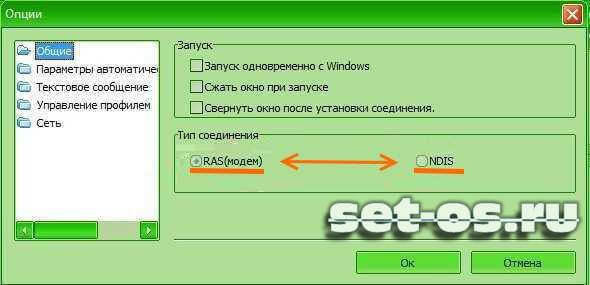
Попробуйте переключить его с NDIS на RAS или наоборот.

Последнее время компания Билайн добилась неплохого качества работы своего оборудования и проблемы со стороны оператора возникали только из-за каких-то непоняток с лицевым счётом. С технической точки вопросов не возникало.
С уровнем сигнала тоже не так всё просто. Если возникают ошибки при подключении и при этом происходят колебания сигнала, а количество антеннок на индикаторе то увеличивается, то уменьшается — переместите модем Билайн в место с более устойчивым приёмом.

Сервисная утилита от Билайн в моей практике проблем не доставляла, но пару раз приходилось её переустанавливать из-за того, что она начинала зависать в момент соединения и не давала отключиться. Удаление и повторная установка всё успешно решили.
Проблемы с 4G модемом МТС

При появлении различных глюков на устройствах от МТС рекомендуется в первую очередь полностью переустановить программу «МТС Connect Manager»(Коннект Менеджер). В моей практике именно это действие устраняло практически все возникшие сложности в работе. Такой уж у них глючный софт.
Если при попытке подключения система пишет ошибку «Подключение прервано удаленным компьютером», то чаще всего дело в неправильно введённом пин-коде.
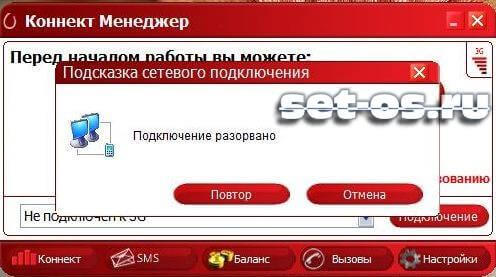
Это же может случится если модем не видит SIM-карту. такое случается даже если она подключена. Попробуйте извлечь её, протереть контакты и вставить обратно.
Проверьте в программе регистрируется ли СИМ-ка, не заблокирована ли она и подключена ли услуга передачи данных.
Бывает, что выдаётся ошибка «Запрос просрочен». Тогда опять же спасает переустановка МТС Connect Manager.
Если в утилите Коннект Менеджер появляется ошибка подключения «Устройство отключено или недоступно», то нужно пробовать переустанавливать драйвер модема.
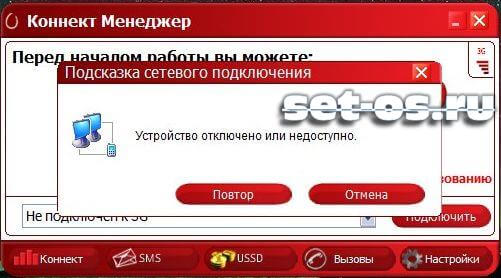
Не помогло? Тогда скорее всего отказало само устройство и его надо нести по гарантии.

Сообщение «Удаленный компьютер не отвечает» появляется в случае проблем с настройками в программе МТС Контент Менеджер. Проверьте какой тип подключения выставлен по умолчанию. Попробуйте по очереди ставить значения «Только 4G», «Только 3G» или «Только EDGE/GPRS». Не подключился ни в одном из вариантов? Звоните в техподдержку.
Общие проблемы
Чтобы не писать одно и то же для каждого из операторов связи, я собрал все возможные общие сбои в один параграф. эти же советы будут актуальны и для других операторов, типа Теле2, которые ещё активно используют 3G. Актуальны потому, что эти неприятности не связаны со стандартом связи, а их причина кроется в компьютере или ноутбуке, к которому подключается 4Ж модем.
Если проблема точно не в сервисной программе и деньги на счету есть, а соединения нет? Начните с того, что просто переткните его в соседний USB-порт.

Если Вы подключили его в разъём на передней панели компьютера, то пробуйте отсоединить и включить в свободный USB-порт сзади, на материнской плате.
Часто встречался с тем, что устройство подцеплено к ПК с помощью кабеля-удлинителя, который могут передавить стулом, перегрызть кошки, переломить на изгибе разъёма и т.п. Тогда исключите его из схемы, включив модем напрямую в компьютер или ноутбук.

Зайдите в диспетчер устройств и посмотрите как 4Г-модем определяется системой, не стоит ли на нём восклицательный знак или стрелочка. Кликните по нему правой кнопкой мыши и в меню выберите пункт «Отключить», затем повторите действия и выберите вариант «Задействовать». Не помогло? Удалите устройство перезагрузитесь. После этого Windows установить драйвер модема заново.
Если проблема возникла после перехода на Windows 10, а на windows 7 или «восьмёрке» всё работало «на ура», то скорее всего модем 4g не подключается из-за несовместимости драйвера. Попробуйте зайти на официальный сайт оператора связи, найти свою модель и посмотреть — нет ли новой версии драйвера.
Ещё одна частая проблема — блокировка Интернет-соединения системной безопасности компьютера (файрвол, брандмауэр, Internet Security и т.п.) В этом случае весь трафик, проходящий через подключение будет блокироваться. Поэтому проверьте в параметрах файрвола — не блокирует ли он работу соединения 4G-модема.
P.S. это все известные мне проблемы, которые возникают с 3G/4G/LTE USB-модемами МТС, Мегафон и Билайн. Если ничего из вышесказанного Вам не помогло — собирайте устройство и несите в сервис. Скорее всего проблема аппаратная и своими силами её не решить. Возможно понадобится его замена.
Содержание
- Настройка модема МТС — это просто!
- Официальная программа
- Установка
- Настройка
- Через Виндовс
- Как сбросить настройки
- Частые проблемы и пути их решения
- Итоги
- Подключение и настройка модема МТС на ноутбуке: порядок активации
- Как подключить к ПК
- Windows 7, 8, 10
- Windows XP
- Автоматическая установка
- Как работать с приложением «Коннект-менеджер»
- Настройка интерфейса
- Настройка соединения
- PIN-код, СМС и уведомления
- Как отключить МТС-модем
- Возможные проблемы и их решение
Настройка модема МТС — это просто!
Одна из главных сложностей при подключении 2G, 3G или 4G Интернета от МТС — настройка модема, подразумевающая прохождение одного из двух этапов. По желанию данные вносятся в официальной программе или непосредственно в ОС Windows. Ниже рассмотрим, как настроить модем МТС правильно, а также поговорим о возможных трудностях и путях их решения. Сразу отметим, что информация действует для всех тарифных планов, изменение которых доступно на офсайте компании или с помощью USSD-кодов.
Официальная программа
Сразу отметим, что в распоряжении клиентов два типа модемов — МТС Коннект 4G или 4G LTE Wi-Fi. Главное отличие в том, что второе устройство способно работать в качестве точки доступа и раздавать Интернет разным устройствам (до десяти). Кроме того, оно поддерживает связь по 2G, чего нет в первом модеме от МТС (в нем ведется работа только с 3G и 4G). Комплектация устройств почти не отличается. В коробке можно найти само изделие, СИМ-карту и талон гарантии.

Подключение и настройка модема МТС не вызывает трудностей у пользователей, ведь необходимое ПО уже находится внутри изделия и искать его не нужно. Перед установкой устройства в разъем ПК или ноутбука вставьте СИМ-карту в специальный разъем, предварительно сняв специальную крышку.
Установка
На начальном этапе установите ПО на компьютер/ноутбук. Для этого:
- Жмите на кнопку Мой компьютер.
- Два раза кликните по логотипу программы Коннект Менеджер.
- Выберите русский язык и следуйте дальнейшим подсказкам.

- На завершающем этапе уберите отметку с предложения сделать сторонний сайт домашней страницей.
Настройка
Теперь можно переходить к настройке 3G модема от МТС и заданию необходимых параметров. Алгоритм действий такой:
- Два раза жмите по картинке Коннект Менеджер на рабочем столе.

- В появившемся меню жмите на пункт Настройки.
- В Параметрах запуска поставьте отметки в двух предложенных пунктах (по желанию). Эти настройки не влияют на качество соединения и зависят только от предпочтений пользователя.
- Переходите в раздел интерфейса. Здесь доступно немного настроек модема 3G МТС. К примеру, можно поменять язык оформления. При этом не удивляйтесь, если устройство зависнет на какое-то время. Для удобства поставьте отметку в поле Отображать статистику в отдельно окне, что позволяет оценить потребление Интернета. Учтите, что график будет появляться только при активном соединении.

- Следующий шаг — настройки для модема МТС 3G и 4G. В одноименном разделе необходимо задать наиболее важные параметры для связи. В частности, устанавливается точка доступа internet.mts.ru, логин и пароль (в обоих случаях mts) и номер дозвона (*99#). Если после такой настройки Интернет не работает или параметры отличаются, жмите на «плюс» и добавьте профиль. В будущем можно менять параметры по собственному усмотрению.

- Перейдите в раздел сеть. Здесь выполняется настройка MTS модема 3G или 4G в зависимости от типа связи. Современные устройства поддерживают разные типы сети G (2, 3 и 4). Здесь же можно отключить автоматический выбор сети. Но такая опция неэффективна без изменения в прошивке устройства, ведь первоначально оно будет работать только с МТС. Для внесения изменений в настройки Интернета для модема МТС необходимо разорвать соединение. Учтите, что в списке могут происходить изменения с учетом местонахождения пользователя и действующей зоны покрытия.

- Задайте ПИН-код. При работе с модемом МТС позаботьтесь о безопасности работы в Сети. В указанном разделе можно поставить запрос PIN-кода при подключении. В этом случае в Интернет сможет войти только пользователь. Учтите, что эти данные сохраняются в памяти СИМ-карты. Следовательно, перед тем как настроить 3G модем МТС, учтите эту особенность.

- Задайте настройки в разделе SMS. В ПО Коннект Менеджер предусмотрена функция отправки СМС с номера телефона. Войдите в раздел Настройки входящих СМС, чтобы войти в параметры информирования о вновь поступивших сообщения. Здесь доступно изменение звука, его отключения или избавление от оповещений.

Последним пунктом идет раздел О программе. Здесь можно посмотреть версию ПО и прошивки, прочитать информацию об изделии и записать его IMEI. Для удобства приводятся ссылки для получения помощи, перехода на страницу МТС Коннект и к Интернет-помощнику.

На этом настройка подключения модема МТС с помощью программы завершена. Отметим, что выбор сети лучше устанавливать автоматически, что позволяет избежать лишних действий в дальнейшем.
Через Виндовс
Второй способ настройки модема МТС 4G или роутера — через Windows. Это правило касается только первого подключения, ведь в дальнейшем Интернет подключается автоматически.
Алгоритм действий такой:
- Включите USB-модем к разъему ПК или ноутбука.
- Войдите в меню Пуск, а далее Панель управления.
- Выберите в перечне Центр управления сетями и общим доступом.

- Жмите по ссылке Создание и настройка нового подключения или сети.

- Выберите первый вариант (подключение к Интернету).

- Установите коммутируемое соединение (при настройке модема МТС на компьютере).

- Заполните предложенные поля. Здесь внесите те же данные, что указывались выше (для программы). Имя подключения — Internet-MTS, логин и пароль в обоих случаях mts и номер дозвона *99#. Поставьте отметку в пункте, разрешающем применение подключения другими пользователями.
- Жмите Подключить для регистрации в Сети.
Теперь рассмотрим, как настроить Интернет на модеме МТС 4G. Перейдите в Центр управления сетями и жмите по Изменение параметров адаптера.

Далее сделайте следующее:
- Жмите правой кнопкой мышки по подключению MTS и перейдите в Свойства.
- Поменяйте номер телефона, если требуется.

- Перейдите в раздел Параметры для установки запроса пароля и установки других параметров.

- В секции Безопасность настройке шифрование сведений, а также проверку подлинности. Вносите изменения только в том случае, если представляете последствия.
- В разделе сеть настраиваются адреса IP и включить ряд системных элементов.

При желании можно настроить Мобильное широкополосное подключение в разделе Свойства. Но здесь характеристики не сказываются на подключении к Интернету. Как правило, эти данные вносятся в необходимые поля по умолчанию.
Как сбросить настройки
В Сети часто спрашивают, как сбросить настройки модема МТС, чтобы задать новые параметры. Кнопки сброса в этом устройстве, как в обычных роутерах, не предусмотрено. Нет такой функции и в самих настройках. Единственное решение — внести нужные изменения через интерфейс программы или Виндовс по алгоритму, что рассмотрен выше.
Частые проблемы и пути их решения
В процессе настройки модема МТС пользователи сталкиваются с двумя основными проблемами — отсутствием доступа или низкой скоростью. Кратко рассмотрим способы решения этих проблем.

При отсутствии доступа к Сети сделайте такие шаги:
- Убедитесь в том, что вы находитесь в зоне покрытия 3G или 4G связи. Для этого загляните в карту МТС на офсайте оператора.
- Отключите и подключите модем, достав его из разъема.
- Закройте программу Коннект Менеджер и войдите в нее снова.
- Перезапустите ПК.
- Удалите программу Коннект Менеджер через Панель управления, а после установите его заново.
- Наберите службу техподдержки —

В случае низкой скорости попробуйте сделать следующее:
- Вынесите модем МТС с помощью удлинителя USB на самую высокую точку.
- Используйте самодельную антенну и поместите в нее модем.
- Подключите устройство к порту роутера, чтобы усилить сигнал.
- Не запускайте одновременно браузер и торрент-программу.
- В настройках веб-проводника уберите ненужные параметры, к примеру, JavaScript, загрузку картинок и другие.
В процессе применения модема МТС могут возникнуть и другие трудности. Так, если вдруг не работает разъем. При подозрении на качество контактов попробуйте подключить изделие к другому ПК или ноутбуку. Еще одна характерная проблема — конфликт с уже установленным ПО. Такое возможно, если на компьютере уже установлена программа от Билайна, Мегафона или другого оператора. Для решения проблемы старый софт необходимо удалить.
Итоги
Более детальную инструкцию по настройке Интернета для модема и роутера МТС можно почитать на официальном сайте провайдера. Что касается статьи, здесь приведены главные моменты, позволяющие правильно наладить работу USB-модема с помощью возможностей или специальной программы для софта.
Источник
Подключение и настройка модема МТС на ноутбуке: порядок активации
Процесс первой настройки и подключения 4G-модема от МТС требует определенных навыков. Предназначен модем для того, чтобы человек мог выйти в глобальную сеть в тех местах, где нет проводного интернета или даже точки доступа Wi-Fi: на улице, на природе, по дороге домой (на работу). Зона покрытия МТС по стандарту 4G LTE достаточна большая, поэтому проблем с ней быть не должно. Обычно проблемы возникают именно с подключением и настройкой. В этом материале будет рассказано, как подключить модем «МТС» к ноутбуку и как настроить 4G модем «МТС».
Как подключить к ПК
Сам по себе модем представляет собой компактный прибор, похожий на обычный флеш-накопитель. Работает он аналогичным образом, входя в «юсб-порт» персонального компьютера или ноутбука. Иметь такое устройство очень приятно, так как оно не занимает много места и может спокойно уместиться в кармане.

Для начала работы необходимо произвести небольшую настройку, которая активирует модем. Инструкции для выполнения появляются прямо на экране и не нужно обладать особыми навыками в системном администрировании или информатике. В первую очередь необходимо подключить модем физически. Ниже будет рассмотрено, как правильно соединить гаджет с ноутбуком. Стоит сразу заметить, что, помимо приемника, в комплект входит инструкция по эксплуатации и сим-карта.
Важно! Если пользователь купил девайс, то можно переходить к способам подключения и настройки. Если модема еще нет на руках, то следует приобретать его только в фирменных магазинах компании «МТС» или у проверенных поставщиков.

Выбор устройств состоит не из одного девайса. Доступно большое количество модификаций модемов, разработанных для определенных стандартов передачи данных: 2G, 3G или LTE. Если есть необходимость, то товар можно заказать с доставкой на дом.
Стартовый комплект содержит гаджет, руководство по эксплуатации, а также диск со всем необходимым программным обеспечением. Для того чтобы подключить модем МТС к компьютеру, необходимо действовать по инструкции:
- Вставить SIM-карту из комплекта в соответствующий разъем в корпусе модема. При этом на карточку желательно заранее установить тарифный план, который соответствует требованиям абонента. Иногда МТС предоставляет наборы для интернета. В комплекте идет SIM-карта с уже заранее активированным контрактом. Иногда намного выгоднее купить все вместе.
- Вторым шагом выполняется стыковка устройства и ноутбука. Необходимо найти свободный рабочий порт USB и подключить модем в ноутбук.
- После этого устанавливают соответствующее программное обеспечение. Драйверы помогут аппаратным частям модема и ноутбука определить друг друга и наладить связь.
Важно! Последний пункт несколько отличается в различных операционных системах Windows. Именно поэтому далее будет разобрано, как установить все необходимое программное обеспечение на Windows 7, 8, 10 и XP.

Windows 7, 8, 10
Если человек купил 4G-модем в фирме «Мобильные телесистемы», то ему необходимо выполнить установку некоторых драйверов. В общем случае алгоритм такой:
- Состыковать USB-модем с ноутбуком;
- Подождать, пока запустятся утилита автоматической инсталляция приложения «Коннект».
- Прочитать руководство пользователя в окне установки и после ознакомления со всеми правилами установить галочку или нажать на кнопку «Далее».
- Указать будущее место расположения программы на жестком диске ноутбука.
- Подтвердить создание ярлыка на рабочем столе, если это необходимо.
- Выполнить полную перезагрузку системы, чтобы установленная программа смогла полноценно функционировать.
В некоторых случаях люди сталкиваются с проблемами, а именно с тем, что ПК или ноутбук не видят подключенный 4G-модем. Чтобы исправить это, рекомендуется выполнить все нижеприведенные действия пошагово:
- Вставить устройство в другой свободный порт.
- Войти в проводник, найти иконку модема, нажать на нее правой кнопкой мыши и выбрать пункт «Автоматический запуск».
- Установить программное обеспечение своими руками. Для этого переходят в «Диспетчер устройств», находят неизвестный девайс с названием маршрутизатора, нажимают на него и в окне «Свойства» переходят к пункту «Обновление драйверов». Для поиска указывают путь к файлу, который находится в папке модема.
После этого уже можно запустить приложение «Коннект» и выбрать в меню раздел сетевых настроек. В нем необходимо выбрать стандарт скоростной передачи данных, который зависит от стандарта, поддерживаемого приобретенным оборудованием (4G, 3G или 2G).
Далее нужно перейти во вкладку наладки точки доступа. Здесь требуется написать адрес APN (internet.mts.ru) и номер соединения *99#. Помимо этого, вписывают имя и пароль от аккаунта «МТС». Они выдаются провайдером.
После настроек опять совершается перезагрузка ПК. В главном окне приложения появляется индикатор, сообщающий о том, что подключение к интернету налажено.

Windows XP
Настройка старой операционной системы Windows XP полностью идентична новым ОС. Необходимо состыковать модем и ноутбук, а потом произвести активацию с помощью приложения. Различия в инструкции могут заключаться лишь в том, что основные элементы управления компьютером имеют другое расположение.
Важно! Фирменные модемы от компании «МТС» могут работать только с SIM-картами этого оператора. Нельзя вставить в устройство симку от «Билайна» и полноценно работать. Для этого необходимо будет произвести перепрошивку.

Автоматическая установка
Программа «Коннект» должна установиться на ноутбук в автоматическом режиме. Для этого модем вставляют в порт USB и ждут некоторое время. Так должно происходить, если система (Windows 7, 8, 10) настроена на автозапуск с оптических и прочих носителей.
Также в процессе установки происходит автоматический поиск необходимого программного обеспечения для выхода в интернет. Если этого не случилось, то нужно сделать это самостоятельно через установочный файл в папке модема или через вставку диска с драйверами. Действия, которые нужно совершить, не отличаются от простой установки программы и не требуют от пользователя особых знаний.
Важно! После завершения автоматической или ручной установки нужно выполнить перезагрузку компьютера. Интернет должен появиться и работать без каких-либо проблем, если установлен соответствующий тарифный план.

Как работать с приложением «Коннект-менеджер»
Чтобы начать работу, нужно авторизоваться или зарегистрироваться. При первом входе перед пользователем появится окно с полями, в которые нужно ввести логин и пароль. Далее нажимают «Соединение». Если все прошло удачно, то уже можно начинать пользоваться сетью и иметь доступ к настройкам.
Настройка интерфейса
В левой части окна настроек есть различные параметры, которые можно изменить. Например, в разделе «Параметры запуска» можно настроить поведение программы после ее запуска. Она может сразу же сворачиваться в трей или устанавливать новое подключение.
Конфигурировать внешний вид можно в разделе «Настройки интерфейса». Здесь можно выбрать язык на выбор (английский или русский) и перенести график статистики использования трафика в отдельное окно, которое будет отображаться поверх всех. Сам график также можно отредактировать под себя, изменив прозрачность окна, его цвет.
Важно! Стоит сказать, что запуск такой функции в отдельном окне необходимо производить лишь тогда, когда есть крайняя нужда. Все дело в том, что это в разы увеличивает использование системных ресурсах.
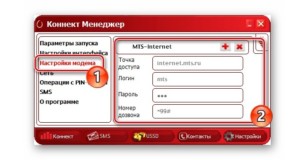
Настройка соединения
Наиболее важные параметры находятся в разделе «Настройки модема». Благодаря им как раз таки и можно организовать подключение к сети 4G LTE. В большинстве случаев все данные уже прописаны по умолчанию. Если по каким-то причинам их нет, то следует вписать следующие:
- Точка доступа APN: «internet.mts.ru».
- Логин и пароль: «mts».
- Номер: «*99#».
Если доступа к сети нет, то можно нажать на кнопку с плюсиком и добавить новый профиль подключения. После заполнения всех данных нужно повторно нажать на соответствующую кнопку.
Важно! Изменить готовый профиль нельзя. Можно лишь выбрать один из них в выпадающем меню при следующем подсоединении. Одни данные подходят как для 3G-, так и для 4G-сетей.
Далее можно сконфигурировать раздел сети. В нем устанавливается режим работы модема, и изменяется текущая сеть. Устройства от «МТС» одинаково хорошо работают на всех стандартах (2G, 3G, 4G).
Если выбрать параметр «Автоматический выбор работы и сети», то можно будет установить некоторые другие варианты или вообще поменять оператора. Доступно это только пользователям прошитых устройств.
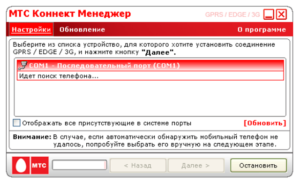
PIN-код, СМС и уведомления
Как и на других модемах, на девайсах «МТС» можно установить параметры безопасности SIM-карты. Делается это через пункт «операции с PIN-кодом». В нем можно вписать новый PIN или PUK, а также разрешить запрос кода при каждом входе в программу «Коннект». Это повысит уровень безопасности настроек человека.
Кроме этого, в приложении «Коннект» есть возможность оправлять СМС-сообщения с номера телефона, который указывается в соответствующем поле. Находятся эти параметры во вкладке «SMS». Важно организовать локальное сохранение сообщений, так как память сим-карты ограничена. Для управления дополнительными параметрами нажимают «Настройки входящих SMS».
Важно! Вне зависимости от модели модема, его прошивки и версии, в конфигурациях всегда будет раздел «О программе». Он позволяет перейти на официальный сайт оператора «МТC» и узнать основную информацию об устройстве».
Как отключить МТС-модем
Отключить модем можно так же, как и включить. Это очень просто. Необходимо сначала прервать соединение с интернетом в самой программе «Коннект», а затем извлечь модем из USB-порта ноутбука. Первый шаг можно также выполнить путем отключения мобильной передачи данных на ноутбуке или планшетном ПК. Если под «отключением» имеется в виду блокировка, то следует обратиться за помощью к консультанту линии поддержки клиентов.
Возможные проблемы и их решение
Ниже представлены основные проблемы, с которыми могут столкнуться пользователи, и способы их решения:
- Интернет-трафик закончился или баланс нулевой. Необходимо пополнить счет или купить новые пакеты интернета.
- Оборудование вышло из строя. Рекомендовано обратиться в сервисный центр и не пытаться ремонтировать его самостоятельно.
- Некорректные параметры. Проверить все настройки и исправить их.
- Работы у оператора. В случае технических работ необходимо дождаться их завершения.
- Проблемы с «Виндовс». Требуется обновить или переустановить ОС.
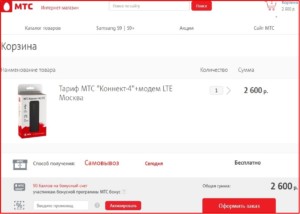
Таким образом, здесь было рассмотрено, почему модем не хочет подключаться к ноутбуку и режет скорость сети. Происходить это может на всех ноутбуках вне зависимости от производителя (Lenovo, Asus, Hp, Samsung). Подсоединить устройство бывает мало. Необходимо еще и грамотно настроить его.
Источник
Коннект менеджер — установить без проблем
→Рейтинг — 2.9 (Голосов:7) ⋅ 4G Faq
В статье рассмотрены варианты автоматической и ручной установки на Windows 7,Windows Vista,Windows XP,Windows CE для карманных компьютеров,Windows Pocket PC 2003 Premium для карманных компьютеров,для карманных компьютеров Palm, для Windows Mobile 6 Professional.
Эта статья поможет Вам установить программу на выбранную платформу.
Свойства программы
МТС коннект менеджер предназначен для автоматической настройки вашего компьютера для доступа в сеть Интернет и пользованиями услугами МТС Коннект (3G) от МТС,Мобильный GPRS-Интернет,Гипер.NET,ГиперАктив.
MTS Connect Manager
Скачать (рабочая ru-версия)
Скачать (рабочая ua-версия)
Описание программы
мтс менеджер установит весь комплект драйверов на вашем компьютере, и вы сможете одним кликом выходить в интернет с помощью модема или телефона.
Автоматически настроит услуги МТС Коннект (3G) от МТС,Мобильный GPRS-Интернет,Гипер.NET,ГиперАктив.
Для работы вам предоставлено удобное и персональное меню.
Вы сможете видеть весь отчет по потребляемому трафику и скорости соединения.
Вам доступна информация по сумме переданной и полученной информации.
В МТС Коннект менеджере отображается средняя скорость приема и передачи.
С помощью менеджера вы сможете получать и отправлять СМС сообщения прямо с компьютера через подключенный usb -модем или мобильный телефон.
В программе отображается уровень сигнала, покрытия сети, заряда батареи и название сети если вы находитесь в роуминге.
Для установки МТС Коннект Менеджер вам понадобится-
1)Компьютер, ноутбук, нетбук или планшетное устройство.
2)Телефон или 3G модем usb.
3)Сим -карта МТС с активированным интернет тарифом.
Порядок поключения
1)Установите МТС Коннект Менеджер на компьютер, ноутбук, нетбук или планшетное устройство.
2)Подключить 3G модем usb или мобильный телефон к компьютеру(или другому устройству) с помощью Bluetooth ,инфракрасного соединения или кабеля.
3) Запустите Коннект Менеджер. В случае певичной усановки программа самостоятельно найдет модем и установит необходимые драйвера, которые нужны для выхода устройства в Интернет.
4)Выберите из списка услуг — МТС,Мобильный GPRS-Интернет,Гипер.NET,ГиперАктив, необходимый для вас и подключитесь.
Ручная настройка, если автоматическая настройка не работает корректно.
Для правильной самостоятельной настройки вам необходимо выполнить следующее —
1)Соедините мобильный телефон к компьютеру при помощи специального кабеля, через ИК-порт или Bluetooth-соединение
2)Произвести настройки компьютера в соответствии с операционной системой вашего компьютера
Настройки Windows 7
Как правильно установить модем
При подключении через ИК-порт:
Включите ИК-порт в телефоне.
Расположите ИК-порт телефона напротив ИК-порта компьютера на расстоянии не более 10 см.
Дождитесь появления значка ИК-связи в правом нижнем углу монитора — связь установлена. Внизу экрана появится сообщение: «Установка программного обеспечения драйвера устройства». По окончании установки драйвера появится сообщение: «Стандартный модем по инфракрасному соединению установлен».
Приступайте к настройке модема.
При подключении с помощью PCMCIA-карты:
Установите программное обеспечение для PCMCIA-карты.
Вставьте PCMCIA-карту в специальное «гнездо» компьютера.
Внизу экрана появится сообщение: «Установка программного обеспечения драйвера устройства».
Дождитесь сообщения: «Стандартный модем установлен».
Приступайте к настройке модема.
При подключении через USB кабель модем необходимо установить вручную:
Соедините телефон и компьютер с помощью кабеля.
Откройте на компьютере: Пуск -> Панель управления ->Телефон и модем.
В открывшемся окне выберите закладку «Модемы» и нажмите кнопку «Добавить…».
В окне «Мастер установки оборудования» отметьте поле «Не определять тип модема (выбор из списка)» и нажмите «Далее».
В окне «Установка модема» нажмите «Установить с диска» и выберите, с какого диска (из какой папки) будет установлен ваш модем.
Укажите путь к драйверу модема, для этого выберите «Обзор» и укажите папку, в которой находится драйвер модема.
Выберите необходимый модем и приступайте к настройке модема.
При подключении через Bluetooth модем необходимо установить вручную:
Если Bluetooth модем встроенный и первоначальные установки Bluetooth произведены, то необходимо:
включить Bluetooth в телефоне;
через мастер установки Bluetooth настроек произведите поиск необходимого оборудование (телефона);
после того как оборудование будет найдено, его необходимо выбрать и для дальнейшей установки ввести коды подтверждения. Для этого на компьютере и телефоне вводятся одинаковые комбинации цифр (например: 1234);
после соединения телефона и компьютера выберите Пуск -> Панель управления ->Телефон и модем. Модем будет определен автоматически и можно приступить к настройке модема
Если используется для подключения Bluetooth адаптер (или встроенный модем не настроен), то первоначально необходимо произвести установку программного обеспечения для Bluetooth (с диска). Далее потребуется:
подключить Bluetooth адаптер в USB разъем и, если потребуется, продолжить установку параметров. Включить Bluetooth в телефоне.
через мастер установки Bluetooth настроек произведите поиск необходимого оборудование (телефона);
после того как оборудование будет найдено, его необходимо выбрать и для дальнейшей установки ввести коды подтверждения. Для этого на компьютере и телефоне вводятся одинаковые комбинации цифр (например: 1234);
после соединения телефона и компьютера выберите Пуск -> Панель управления ->Телефон и модем. Модем будет определен автоматически и можно приступить к настройке модема
Как настроить модем
Прежде, чем настраивать модем убедитесь, что телефон подключен к компьютеру.
Откройте на компьютере: Пуск -> Настройка -> Панель управления -> Телефон и модем
В появившемся окне выберите закладку «Модемы»
(Если раздел «Телефон и модем» открыт впервые, то может появиться окно «Сведения о местонахождении». Необходимо ввести «Телефонный код города» — 495, и выбрать «Тип набора номера» — тоновый набор. Нажать «ОК»)
Выберите свой установленный модем и нажмите кнопку «Свойства»
В окне «Свойства модема» на закладке «Общие» нажмите кнопку «Изменить умолчания»
Далее выберите закладку «Дополнительные параметры связи».
В поле «Дополнительные команды инициализации» пропишите строку инициализации модема:
AT+CGDCONT=1,»IP»,»internet.mts.ru»
Внимание! Необходимо ввести все символы без пробелов
Нажмите «ОК» — модем настроен, приступайте к настройке соединения
Как настроить соединение
Прежде, чем настраивать соединение убедитесь, что телефон подключен к компьютеру.
Откройте на компьютере: Пуск -> Сеть -> «Центр управления сетями и общим доступом» -> «Установка подключения или сети» -> «Настройки телефонного подключения Подключение у Интернету через телефонную сеть»
В окне «Настройка телефонного подключения» указываем модем, через который будет производиться подключение:
В открывшемся окне введите:
название нового соединения: MTS GPRS
номер телефона:
если у Вас телефон марки: SonyEricsson,Motorola, Pantech, Nokia, LG: *99#
если у Вас телефон марки: Alcatel,Siemens,Panasonic: *99***1#
если у Вас телефон марки: Samsung: *99**1*1#
Внимание! Необходимо ввести все символы без пробелов
имя пользователя: mts
пароль: mts
подтверждение пароля: mts
Нажмите «Подключить» — отразится ход подключения
Если подключение произведено успешно, появляется окно «Подключение к Интернету готово к использованию». Закройте это окно.
Можно приступить к обзору Интернета.
Для дополнительных настроек подключения
Откройте на компьютере: «Пуск» -> «Панель управления» -> «Цент управления сетями и общим доступом» -> «Изменение параметров адаптера»
Выделите созданное ранее соединение MTS GPRS нажмите на «Свойства». В закладке «Общие» отключите «Использовать правила набора номера».
Выберите закладку «Сеть» и проверьте, чтобы в списке «Компонентов используемых этим подключением» были выбраны только:«Протокол Интернета (TCP/IP)» и «Планировщик пакетов QoS».
Выберите «Протокол Интернета (TCP/IP)» и нажмите «Свойства». В открывшемся окне отметьте:
получить IP-адрес автоматически;
получить адрес DNS-сервера автоматически.
Нажмите кнопку «Дополнительно…», и в новом окне:
поставьте «галочку» на пункте «Использовать основной шлюз для удаленной сети»;
отключите опцию «Использовать сжатие IP-заголовков».
Нажмите «ОК» — соединение создано, попробуйте выйти в Интернет
Как выйти в интернет
Соедините телефон с компьютером
Откройте на компьютере: Пуск -> «Панель управления» -> «Центр управления сетями и общим доступом», далее нажмите «Подключение к сети». Выберите созданное подключение и нажмите кнопку «Подключение».
Настройки Windows Vista
Как правильно установить модем
При подключении через ИК-порт:
Включите ИК-порт в телефоне
Расположите ИК-порт телефона напротив ИК-порта компьютера на расстоянии не более 10 см
Дождитесь появления значка ИК-связи в правом нижнем углу монитора — связь установлена
Внизу экрана появится сообщение: «Установка программного обеспечения драйвера устройства».
По окончании установки драйвера появится сообщение: «Стандартный модем по инфракрасному соединению установлен»
Приступайте к настройке модема
При подключении с помощью PCMCIA-карты:
Установите программное обеспечение для PCMCIA-карты
Вставьте PCMCIA-карту в специальное «гнездо» компьютера
Внизу экрана появится сообщение: «Установка программного обеспечения драйвера устройства».
Дождитесь сообщения: «Стандартный модем установлен»
Приступайте к настройке модема
При подключении через USB кабель модем необходимо установить вручную:
Соедините телефон и компьютер с помощью кабеля
Откройте на компьютере: Пуск -> Панель управления ->Телефон и модем
В открывшемся окне выберите закладку «Модемы» и нажмите кнопку «Добавить…»
В окне «Мастер установки оборудования» отметьте поле «Не определять тип модема (выбор из списка)» и нажмите «Далее»
В окне «Установка модема» нажмите «Установить с диска» и выберите, с какого диска (из какой папки) будет установлен ваш модем
Укажите путь к драйверу модема, для этого выберите «Обзор» и укажите папку, в которой находится драйвер модема.
Выберите необходимый модем и приступайте к настройке модема
При подключении через Bluetooth модем необходимо установить вручную:
1. Если Bluetooth модем встроенный и первоначальные установки Bluetooth произведены, то необходимо:
а) включить Bluetooth в телефоне;
б) через мастер установки Bluetooth настроек произведите поиск необходимого оборудование (телефона);
в) после того как оборудование будет найдено, его необходимо выбрать и для дальнейшей установки ввести коды подтверждения. Для этого на компьютере и телефоне вводятся одинаковые комбинации цифр (например: 1234);
г) после соединения телефона и компьютера выберите Пуск -> Панель управления ->Телефон и модем. Модем будет определен автоматически и можно приступить к настройке модема
2. Если используется для подключения Bluetooth адаптер (или встроенный модем не настроен), то первоначально необходимо произвести установку программного обеспечения для Bluetooth (с диска). Далее потребуется:
а) подключить Bluetooth адаптер в USB разъем и, если потребуется, продолжить установку параметров. Включить Bluetooth в телефоне.
б) через мастер установки Bluetooth настроек произведите поиск необходимого оборудование (телефона);
в) после того как оборудование будет найдено, его необходимо выбрать и для дальнейшей установки ввести коды подтверждения. Для этого на компьютере и телефоне вводятся одинаковые комбинации цифр (например: 1234);
г) после соединения телефона и компьютера выберите Пуск -> Панель управления ->Телефон и модем. Модем будет определен автоматически и можно приступить к настройке модема
Как настроить модем
Прежде, чем настраивать модем убедитесь, что телефон подключен к компьютеру.
Откройте на компьютере: Пуск -> Настройка -> Панель управления -> Телефон и модем
В появившемся окне выберите закладку «Модемы»
(Если раздел «Телефон и модем» открыт впервые, то может появиться окно «Сведения о местонахождении». Необходимо ввести «Телефонный код города» — 495, и выбрать «Тип набора номера» — тоновый набор. Нажать «Ок»)
Выберите свой установленный модем и нажмите кнопку «Свойства»
В окне «Свойства модема» на закладке «Общие» нажмите кнопку «Изменить параметры»
Далее выберите закладку «Дополнительные параметры связи».
В поле «Дополнительные команды инициализации» пропишите строку инициализации модема:
AT+CGDCONT=1,»IP»,»internet.mts.ru»
Внимание! Необходимо ввести все символы без пробелов
7. Нажмите «ОК» — модем настроен, приступайте к настройке соединения
Как настроить соединение
Прежде, чем настраивать соединение убедитесь, что телефон подключен к компьютеру.
Откройте на компьютере: Пуск -> Сеть -> «Центр управления сетями и общим доступом» -> «Установка подключения или сети» -> «Настройки телефонного подключения Подключение у Интернету через телефонную сеть»
В окне «Настройка телефонного подключения» указываем модем, через который будет производиться подключение:
В открывшемся окне введите:
название нового соединения: MTS GPRS
номер телефона:
если у Вас телефон марки: SonyEricsson,Motorola, Pantech, Nokia, LG: *99#
если у Вас телефон марки: Alcatel,Siemens,Panasonic: *99***1#
если у Вас телефон марки: Samsung: *99**1*1#
Внимание! Необходимо ввести все символы без пробелов
имя пользователя: mts
пароль: mts
подтверждение пароля: mts
Нажмите «Подключить» — отразиться ход подключения
Если подключение произведено успешно, то предлагается приступить к обзору Интернета.
Для этого в окне «Настройка сетевого размещения » необходимо выбрать расположение для сети «MTS-GPRS» (по желанию)
Для дополнительных настроек подключения
Откройте на компьютере: «Пуск» -> «Сеть» -> «Цент управления сетями и общим доступом»
Выделите созданное ранее соединение MTS GPRS нажмите на «Свойства»
В закладке «Общие» отключите «Использовать правила набора номера»
Выберите закладку «Сеть» и проверьте, чтобы:
в списке «Компонентов используемых этим подключением» были выбраны только:«Протокол Интернета (TCP/IP)» и «Планировщик пакетов QoS»
Выберите «Протокол Интернета (TCP/IP)» и нажмите «Свойства»
В открывшемся окне отметьте:
Получить IP-адрес автоматически
Получить адрес DNS-сервера автоматически
Нажмите кнопку «Дополнительно…», и в новом окне:
поставьте «галочку» на пункте «Использовать основной шлюз для удаленной сети»
отключите опцию «Использовать сжатие IP-заголовков»
Нажмите «ОК» — соединение создано, попробуйте выйти в Интернет
Как выйти в интернет
Соедините телефон с компьютером
Откройте на компьютере: Пуск -> Подключения -> Панель управления -> MTS GPRS
Настройки Windows XP
Как правильно установить модем
При подключении через ИК-порт:
Включите ИК-порт в телефоне
Расположите ИК-порт телефона напротив ИК-порта компьютера на расстоянии не более 10 см
Дождитесь появления значка ИК-связи в правом нижнем углу монитора — связь установлена
Затем появится окно с названием телефона — модем установлен
Приступайте к настройке модема
При подключении с помощью PCMCIA-карты:
Вставьте SIM-карту в специальное «гнездо» компьютера
Дождитесь появления сообщения об успешной установке «Стандартного PCMCIA-модема»
Приступайте к настройке модема
При подключении через кабель или Bluetooth модем необходимо установить вручную:
Соедините телефон и компьютер с помощью кабеля или включите Bluetooth в телефоне
Откройте на компьютере: Пуск -> Настройка -> Панель управления -> Телефон и модем
В открывшемся окне выберите закладку «Модемы» и нажмите кнопку «Добавить…»
В окне «Мастер установки оборудования» отметьте поле «Не определять тип модема (выбор из списка)» и нажмите «Далее»
В окне «Установка модема» нажмите «Установить с диска» и выберите, с какого диска (из какой папки) будет установлен ваш модем
В следующем окне выберите нужный модем (ваша модель телефона) и нажмите «Далее»
Укажите, на какой порт установить модем (например, COM 1), нажмите «Далее»
После предупреждения о несовместимости операционной системы и модема нажмите «Все равно продолжить»
Дождитесь появления сообщения «Модем успешно установлен» нажмите «Готово» и приступайте к настройке модема
Как настроить модем
Прежде, чем настраивать модем убедитесь, что телефон подключен к компьютеру.
Откройте на компьютере: Пуск -> Настройка -> Панель управления -> Телефон и модем
В появившемся окне выберите закладку «Модемы»
Выберите свой установленный модем и нажмите кнопку «Свойства»
В окне «Свойства модема» выберите закладку «Дополнительные параметры связи»
В поле «Дополнительные команды инициализации» пропишите строку инициализации модема:
AT+CGDCONT=1,»IP»,»internet.mts.ru»
Внимание! Необходимо ввести все символы без пробелов
Нажмите «ОК» — модем настроен, приступайте к настройке соединения
Как настроить соединение
Прежде, чем настраивать соединение убедитесь, что телефон подключен к компьютеру.
Откройте на компьютере: Пуск -> Настройка -> Панель управления -> Сетевые подключения
Выберите «Создание нового подключения» — откроется «Мастер создания сетевого подключения», нажмите «Далее»
Отметьте «Подключить к интернету» и нажмите «Далее»
Выберите «Установить подключение вручную» и нажмите «Далее»
В открывшемся окне отметьте «Через обычный модем» и нажмите «Далее»
Из списка выберите свой установленный модем и нажмите «Далее»
В открывшемся окне введите:
название нового соединения: MTS GPRS
номер телефона:
если у вас телефон марки: Ericsson, SonyEricsson, Motorola, Pantech, Nokia, LG: *99#
если у вас телефон марки: Alcatel,Siemens,Panasonic: *99***1#
если у вас телефон марки: Samsung: *99**1*1#
Внимание! Необходимо ввести все символы без пробелов
имя пользователя: mts
пароль: mts
подтверждение пароля: mts
8. Нажмите «Далее», а затем кнопку «Готово»
9. Откройте на компьютере: Пуск -> Настройка -> Панель управления -> Сетевые подключения -> MTSGPRS
10. В окне «Подключение к MTSGPRS» нажмите кнопку «Свойства»
11. В закладке «Общие» отключите «Использовать правила набора номера»
12. Выберите закладку «Сеть» и проверьте, чтобы:
в строке «Тип подключаемого сервера удаленного доступа» было выбрано:
«PPP: Windows 95/98/NT4/2000, Internet»
в списке «Компонентов используемых этим подключением» были выбраны только:
«Протокол Интернета (TCP/IP)» и «Планировщик пакетов QoS»
13. Выберите «Протокол Интернета (TCP/IP)» и нажмите «Свойства»
14. В открывшемся окне отметьте:
Получить IP-адрес автоматически
Получить адрес DNS-сервера автоматически
15. Нажмите кнопку «Дополнительно…», и в новом окне:
поставьте «галочку» на пункте «Использовать основной шлюз для удаленной сети»
отключите опцию «Использовать сжатие IP-заголовков»
16. Нажмите «ОК» — соединение создано, попробуйте выйти в Интернет
Как выйти в интернет
Соедините телефон с компьютером
Откройте на компьютере: Пуск -> Настройка -> Панель управления -> Сетевые подключения -> MTSGPRS
В окне «Подключение к MTSGPRS» нажмите кнопку «Вызов»
Дождитесь появления значка «двух компьютеров» на панели задач — соединение установлено. Если вы хотите разорвать соединение, щелкните правой кнопкой мыши по значку «двух компьютеров» и выберите «Отключиться».
Рекомендации по настройке Windows XP для работы в сети 3G
Компания МТС рекомендует создать резервную копию реестра перед внесением в него каких-либо изменений.
Для оптимизации скорости передачи данных в сети 3G рекомендуется произвести настройку параметра ’TCPWindowSize’ в реестре ОС Windows XP. Для этого можно воспользоваться одним из двух способов:
1. Скачать файл на свой компьютер и запустить его, после чего перезагрузить компьютер.
2. Отредактировать реестр вручную. Только для опытных пользователей!
Внести изменения в реестр вручную, выполнив следующую последовательность действий:
1. В меню «Пуск» выбрать пункт «Выполнить», набрать команду regedit и нажать «ОК»
2. Перейти на ветку реестра HKEY_LOСAL_MACHINE’SYSTEM’CurrentControlSet’Services’Tcpip’Parameters
3. В окне параметров нажать правую кнопку мыши, выбрать «Создать -> Параметр DWORD»
4. Ввести имя параметра TcpWindowSize
5. Кликнуть правой кнопкой мыши на созданном параметре, выбрать «Изменить»
6. Ввести шестнадцатеричное значение faf0, затем нажать «OK»
7. Убедиться, что создана строка
TCPWindowSize REG_DWORD 0x0000faf0
8. Перегрузить компьютер.
Настройки Windows CE для карманных компьютеров
Как настроить компьютер
1. Соедините телефон с компьютером с помощью ИК-порта, Bluetooth или кабеля
2. Откройте на компьютере: «Start» -> «Settings» -> «Connections»
3. Выберите закладку «Dialing Locations» и нажмите кнопку «New»
4. В открывшемся окне укажите «New location name: Mobile» и нажмите «ОК»
5. В следующем окне выберите пункт «Tone Dialing», очистите поля «Area code» и «Country code»
6. Выберите пункт «Dialing Patterns», удалите все коды, кроме «G» или «g» и нажмите «ОК»
7. Снова откройте закладку «Connections» и нажмите кнопку «Modify»
8. На закладке «Modem» нажмите «New…»
9. В окне «Make New Connection», встроке «Enter name for the connection» введите MTS GPRS
10. В поле «Select a modem» выберите «Generic IrDA modem, Bluetooth Connection» (еслителефонккомпьютеруподключенчерезИК-портили Bluetooth) или «Internal modem» (еслиподключениечерезкабель)
11. В поле «Baud Rate» выберите скорость 57600 или 115200 бит/с и нажмите кнопку «Advanced»
12. В открывшемся окне откройте закладку «Port Settings» и проверьте, чтобы:
Data Bits — 8
Party — None
Stop Bits — 1
Flow Control — Hardwar
Внимание! Убедитесь, все поля раздела «Terminal» отключены
13. Откройте закладку TCP/IP, включите автоматическое назначение IP-адреса, а пункты «Software compression» и «IP-header compression» отключите
14. На закладке «Name Servers» выберите «Use server-assigned addresses» инажмите «ОК»
15. На странице, где вы указывали имя соединения — MTS GPRS, нажмите «Next»
16. В окне «My Connection» наберите:
в поле «Phone number»:
если у вас телефон марки: Ericsson, SonyEricsson, Motorola, Pantech, Nokia, LG: *99#
если у вас телефон марки: Alcatel,Siemens,Panasonic: *99***1#
если у вас телефон марки: Samsung: *99**1*1#
поле «Extra dial-string modem commands» введите: +CGDCONT=1,»IP»,»internet.mts.ru»или AT+CGDCONT=1,»IP»,»internet.mts.ru»
Внимание! Необходимо ввести все символы без пробелов
17. Нажмите кнопку «Finish» — компьютер настроен, попробуйте выйти в Интернет
Как выйти в интернет
1. Соедините телефон с компьютером
2. Откройте на компьютере: «Start» -> «Settings» -> «Connections» -> MTS GPRS
3. Выберите пункт «Connect» и в новом окне введите:
имя пользователя: mts
пароль: mts
4. Нажмите кнопку «Connect»
5. Дождитесь появления значка «двух стрелок» в верхней части экрана — соединение установлено
Если вы хотите разорвать соединение, нажмите на значок «двух стрелочек» и выберите «Disconnect».
Настройки Windows Pocket PC 2003 Premium для карманных компьютеров
Как настроить компьютер при подключении телефона через ИК-порт
Включите ИК-порт в телефоне
Расположите ИК-порт телефона напротив ИК-порта компьютера на расстоянии не более 10 см
Откройте на компьютере: Пуск -> Настройка -> Соединения
В окне «Соединения» выберите закладку «Дополнительно», а в следующем окне — «Выберите сети»
Выберите «Создать» и в окне «Провайдер» введите название: ИК-соединения
На закладке «Параметры прокси-сервера» поставьте «галочку» в поле «Эта сеть подключена к Интернету», остальные поля оставьте пустыми
Выберите закладку «Модемы» и нажмите кнопку «Создать»
В окне «Создать новое соединение» введите имя соединения: MTS GPRS-IR, выберите модем: Generic IrDA и нажмите «Далее»
В следующем окне введите номер телефона:
если у вас телефон марки: Ericsson, SonyEricsson, Motorola, Pantech, Nokia, LG: *99#
если у вас телефон марки: Alcatel,Siemens,Panasonic: *99***1#
если у вас телефон марки: Samsung: *99**1*1# и откройте ссылку «Используйте правила набора»
Внимание! Необходимо ввести все символы без пробелов
10. В открывшемся окне отключите пункт «Правила набора», нажмите «ОК» и следующем окне нажмите «Далее»
11. В новом окне проверьте параметры:
пользователь: mts
пароль: mts
оставьте пустым поле Домен
12. Нажмите кнопку «Дополнительно» и установите следующие параметры:
скорость: 115200 или 57600
уберите «галочку» в поле «Ждать сигнала набора» (не для всех телефонов)
в поле «Дополнительные команды набора» введите: +CGDCONT=1,»IP»,»internet.mts.ru»или AT+CGDCONT=1,»IP»,»internet.mts.ru»
Внимание! Необходимо ввести все символы без пробелов
13. Выберите закладку «Параметры порта» и проверьте следующие параметры:
Данные: 8
Четность: Нет
Стоп-биты: 1
Управление: Аппаратное
Внимание! Убедитесь, все поля раздела «Терминал» отключены
14. Откройте закладку TCP/IP, включите пункт «IP-адрес назначается сервером», а опции «Использовать SLIP», «Программное сжатие» и «Сжатие IP-заголовков» отключите
15. На закладке «Серверы» включите опцию «Адрес назначается сервером», значения в полях WINS оставьте нулевыми
16. Нажмите «ОК», а затем «Готово» — компьютер настроен, попробуйте выйти в Интернет
Как настроить компьютер при подключении телефона через Bluetooth
Включите Bluetooth в телефоне
Откройте на компьютере: Пуск -> Настройка -> Системы -> Bluetooth
В окне «Наcтройка Bluetooth» выберите закладку «Доступность» и установите:
имя: любое название вашего компьютера
установите галочку в поле «Другие устройства могут соединяться»
выберите пункт «Только связанные устройства»
уберите галочку из поля «Другие устройства могут видеть»
4. На закладке «Удаленный доступ к сети»:
включите опции: «Включить службу», «Требуется авторизация» и «Требуется идентификация (Passkey)»
в поле «Скорость» установите 57600 или 115200
в пункте «Управление» выберите «Аппаратное (RTS/CTS)»
5. Закройте окно «Настройка Bluetooth»
6. Откройте на компьютере: Пуск — > Настройка — > Система — > Bluetooth
7. В открывшемся окне выберите «Настройте соединение в Менеджере»
8. В «Мастере настройки» выберите «Новое» и в новом окне выберите «Интернет через телефон»
9. В окне «Мастер соединения Bluetooth» выберите вашу модель телефона и нажмите «Далее»
10. Настройте Bluetooth-соединение согласно инструкции вашего телефона
11. В следующем окне выберите вашу модель телефона
12. В новом окне укажите «ключ» — любые цифры (не указывайте букв!), введите эти же цифры в меню телефона, нажмите «Далее»
13. В следующем окне установите галочку в поле «Использовать как стандартное подключение к Интернету», а в меню телефона выберите ваш компьютер и нажмите «Далее»
14. В окне «Мастера подключения Bluetooth» введите:
название соединения: MTS GPRS-BT
код страны: 7
код города: 495
номер телефона:
если у вас телефон марки: Ericsson, SonyEricsson, Motorola, Pantech, Nokia, LG: *99#
если у вас телефон марки: Alcatel,Siemens,Panasonic: *99***1#
если у вас телефон марки: Samsung: *99**1*1#
Внимание! Необходимо ввести все символы без пробелов
15. Нажмите «Далее», а затем «Готово»
16. Выберите значок соединения (две стрелочки), в окне «Подключение» выберите «Настройка»
17. В окне «Соединения» выберите «Управление существующими соединениями»
18. В окне «Bluetooth Settings» выберите ваше соединение — MTS GPRS-BT и нажмите «Правка…»
19. В окне «MTS GPRS-BT» выберите модем «Bluetooth Dialup Modem» и нажмите «Далее»
20. Проверьте, чтобы в поле «Правила набора» галочка отсутствует, и нажмите «Далее»
21. В следующем окне введите:
пользователь: mts
пароль: mts
22. Оставьте пустым поле «Домен», нажмите «Дополнительно…» и установите:
скорость: 115200 или 57600
уберите галочку с поля «Ждать сигнал набора»
в поле «Дополнительные команды набора» введите: +CGDCONT=1,»IP»,»internet.mts.ru»или AT+CGDCONT=1,»IP»,»internet.mts.ru»
Внимание! Необходимо ввести все символы без пробелов
23. Выберите закладку «Параметры порта» и установите:
Данные: 8
Четность: Нет
Стоп-биты: 1
Управление: Аппаратное
Внимание! Убедитесь, все поля раздела «Терминал» отключены
24. Откройте закладку TCP/IP, включите пункт «IP-адрес назначается сервером», а опции «Использовать SLIP», «Программное сжатие» и «Сжатие IP-заголовков» отключите
25. На закладке «Серверы» включите опцию «Адрес назначается сервером», значения в полях WINS оставьте нулевыми
26. Нажмите «ОК», а затем «Готово» — компьютер настроен, попробуйте выйти в Интернет
Как выйти в интернет
Соедините телефон с компьютером
Нажмите на значок подключения (две встречные стрелочки с крестиком) и выберите ссылку с названием соединения — MTS GPRS-BT
Дождитесь, когда стрелочки примут неподвижный вид без крестика — соединение установлено
Если вы хотите разорвать соединение, нажмите на значок «двух стрелочек» и выберите «Отключить».
Настройки для карманных компьютеров Palm
Сначала попробуйте настроить компьютер на примере настройки Palm OS. Если у вас не получится выйти в интернет (будет возникать ошибка о неправильно набранном номере или Error: PPP timeout), выберите метод настройки Palm VS.
В случае с подключамым модулем Bluetooth (например Compact Flash Bluetooh adapter) может потребоваться установка драйверов внешнего устройства.
Palm OS
Как настроить модем
На компьютере откройте пиктограмму «Домик» и из списка выберите «Prefs»
В окне «Preferences» нажмите на треугольную стрелку в правом верхнем углу и выберите «Connection»
В списке выбора соединений (через модем, через ИК-связь и т.д) нажмите «New»
В окне «Edit» в строке «Name» введите название вашего соединения: GPRS-IR-Modem-57600
Далее из выпадающих списков выберите:
в поле «Connection Method»: IrCOMM to Modem
в поле «Dialing»: TouchTone
в поле «Volume»: Off
6. Нажмите кнопку «Details»: в поле «Speed» установите значение 57600 или 115200, а в поле «FlowCtl » выберите Automatic или On
7. Закройте окно «Details» нажатием кнопки «ОК»
8. В поле «Init String» введите:
+CGDCONT=1,»IP»,»internet.mts.ru»или
AT+CGDCONT=1,»IP»,»internet.mts.ru»
Внимание! Необходимо ввести все символы без пробелов
9. Нажмите «ОК» — модем настроен, приступайте к настройке соединения
Как настроить соединение
На компьютере откройте пиктограмму «Домик» и из списка выберите «Prefs»
В окне «Preferences» нажмите на треугольную стрелку в правом верхнем углу и выберите «Network»
Нажмите «Menu» и выберите пункт «New»
В новом окне заполните поля:
Service: MTS-GPRS
User Name: mts
Password: mts
Connection: GPRS-IR-Modem-57600 (ранеесозданноесоединение)
Phone:
если у вас телефон марки: Ericsson, SonyEricsson, Motorola, Pantech, Nokia, LG: *99#
если у вас телефон марки: Alcatel,Siemens,Panasonic: *99***1#
если у вас телефон марки: Samsung: *99**1*1#
Внимание! Необходимо ввести все символы без пробелов
5. Снимите отметки с пунктов: «Dial prefix», «Disable call waiting» и «Use calling card»
6. Нажмите кнопку «Details» и установите следующие параметры:
Connection type: PPP
Idle timeout: Power Off
отметьте «галочкой» поле «QueryDNS» и «IPAddress»
7. Нажмите «ОК» — соединение настроено, попробуйте выйти в Интернет
Как выйти в интернет
Соедините телефон с компьютером
В окне «Preferences» нажмите на треугольную стрелку в правом верхнем углуи выберите «Network»
Нажмите кнопку «Connect»
В окне «Service Connection Progress» будет показано состояние соединения, дождитесь надписи — «Established» — соединение установлено
Если вы хотите разорвать соединение, нажмите кнопку «Disconnect» в окне «Network».
Palm Vx
Как настроить модем
На компьютере откройте пиктограмму «Домик» и из списка выберите «Prefs»
В окне «Preferences» нажмите на треугольную стрелку в правом верхнем углу и выберите «Connection»
В списке выбора соединений (через модем, через ИК-связь и т.д) нажмите «New»
В открывшемся окне в строке «Name» введите название вашего соединения: IR-PC-57600, а в поле «Connection Method» выберите IrCOMM to PC
Нажмите кнопку «Details»: в поле «Speed» установите значение 57600 или 115200, а в поле «FlowCtl » выберите Automatic или On
Нажмите «ОК» — модем настроен, приступайте к настройке соединения
Как настроить соединение
На компьютере откройте пиктограмму «Домик» и из списка выберите «Prefs»
В окне «Preferences» нажмите на треугольную стрелку в правом верхнем углу и выберите «Network»
Нажмите «Menu» и выберите пункт «New»
В новом окне заполните поля:
Service: MTS-GPRS
User Name: mts
Password: mts
Connection: GPRS-IR-Modem-57600 (ранеесозданноесоединение)
Phone:
если у вас телефон марки: Ericsson, SonyEricsson, Motorola, Pantech, Nokia, LG: *99#
если у вас телефон марки: Alcatel,Siemens,Panasonic: *99***1#
если у вас телефон марки: Samsung: *99**1*1#
Внимание! Необходимо ввести все символы без пробелов
5. Нажмите кнопку «Details» и установите следующие параметры:
Connection type: PPP
Idle timeout: Power Off
отметьте «галочкой» поле «Query DNS» и «IP Address»
6. Нажмите кнопку «Script» и в окне «Log in Script» введите:
Send: ATZ
Send CR
Send: AT+CGDCONT=1,»IP»,»internet.mts.ru»
Send CR
Send:
если у вас телефон марки: Ericsson, SonyEricsson, Motorola, Pantech, Nokia, LG: ATD*99#
если у вас телефон марки: Alcatel,Siemens,Panasonic: ATD*99***1#
если у вас телефон марки: Samsung: ATD*99**1*1#
Send CR
End
7. Нажмите «ОК» — соединение настроено, попробуйте выйти в Интернет
Как выйти в интернет
Соедините телефон с компьютером
В окне «Preferences» нажмите на треугольную стрелку в правом верхнем углу и выберите «Network»
Нажмите кнопку «Connect»
В окне «Service Connection Progress» будет показано состояние соединения, дождитесь надписи — «Established» — соединение установлено
Если вы хотите разорвать соединение, нажмите кнопку «Disconnect» в окне «Network».
Настройки для Windows Mobile 6 Professional
Настройки для доступа к WEB-сайтам через GPRS
Нажмите Пуск (Start) для входа в меню. Выберите Настройки (Settings) и выберите закладку Соединения (Connections). Выберите иконку Соединения (Connections) и выполните следующие настройки:
В разделе Мой поставщик Интернета («My ISP»):
Выбираете пункт Добавить новое подключение через модем («Add new modem connection»)
Введите имя соединения: MTS.
Выберите модем (Select a modem): Сотовая линия GPRS (Cellular Line (GPRS)
Нажмите Далее (Next) на дисплее.
Имя точки доступа (Access point name): internet.mts.ru <при использовании Real IP: realip.msk>; Нажмите Далее на дисплее.
Имя пользователя (User name): mts;
Пароль (Password): mts;
Домен (Domain): не заполняется
Нажмите клавишу Дополнительно (Advanced) на дисплее.
Выделите закладку Протокол TCP/IP и выполните следующие настройки:
IP-адрес назначает сервер (Use server-assinged IP address): отметьте точкой
Использовать программное сжатие (Use software compressxions): уберите «галочку»
Сжатие IP-заголовков (Use IP header compressions): уберите «галочку» Выделите закладку Серверы и выполните следующие настройки:
Адреса назначаются сервером (Use server-assigned addresses) отметьте точкой
Нажмите OK на дисплее. Нажмите Готово (Done) на дисплее
Для выхода в Интернет
Нажмите Пуск (Start) для входа в меню. Выберите Настройки (Settings) и выберите закладку Подключения (Connections). Выберите иконку Подключения (Connections). В разделе Мой поставщик Интернета «My ISP» выберите пункт Управление существующими подключениями (Manage existing connections) Нажмите и удержите на соединении MTS и в появившемся подменю выберите Подключиться (Connect). После чего можно открывать Internet Explorer.
Настройки для доступа к WEB-сайтам через «Мобильный офис»
Нажмите Пуск для входа в меню. Выберите Настройки. Выберите закладку Соединения. Выберите иконку Соединения и выполните следующие настройки: В разделе Мой поставщик Интернета выбираете пункт Добавить новое подключение через модем
Введите имя соединения: MTS;
Выберите модем: Сотовая линия;
Нажмите Далее на дисплее.
Номер для набора: 0885;
Нажмите Далее на дисплее.
Имя пользователя: mts;
Пароль: mts;
Домен: оставьте пустым.
Нажмите Готово (Finish)
Для выхода в Интернет
Нажмите Пуск для входа в меню. Выберите Настройки и выберите закладку Подключения. Выберите иконку Подключения:
В разделе Мой поставщик Интернета выберите пункт Управление существующими подключениями. Нажмите и удержите на соединении MTS и в появившемся подменю выберите Подключиться. После чего можно открывать Internet Explorer.
Документация МТС
Loading
-

-
ecastellani
just joined
- Posts: 14
- Joined: Sat Feb 23, 2019 7:47 pm
- Location: Italy
LTE auto-APN
Thu Apr 04, 2019 2:08 pm
Hi,
I need to provide SXTLTE pre-configured and often I don’t know which operator will work best.. the guys that will have to manage the antenna are not skilled on mikrotik so I would like to provide a black box able to select the correct APN for each provider.
I can configure TIM/VODAFONE/H3G-WIND/ILIAD APNs but HOW can I handle the select APN depending on the inserted SIM?
The «B» plan would be to precheck the operator code in ICCID or IMSI (not impossible but a bit tricky via script)..
The «A» plan is.. a feature able to select itself magically the right APN ![]()
Any idea, suggestion.. script.. ?
thanks in advance
-

-
ecastellani
just joined
- Posts: 14
- Joined: Sat Feb 23, 2019 7:47 pm
- Location: Italy
Topic Author
Re: LTE auto-APN
Thu Apr 04, 2019 4:05 pm
shame on me..
have to test it but I just realized that the LTE inferface itself allows to select multiple APN Profiles..
-

-
uberdome
Frequent Visitor

- Posts: 88
- Joined: Fri Oct 31, 2014 5:50 pm
Re: LTE auto-APN
Sat Feb 15, 2020 5:33 am
I’m looking to accomplish the same goal. I did not attempt to configure multiple APNs on the same interface, but I’m interested to know how it worked for you.
Does it just try all the APNs until one works? I didn’t see a way to favor one or the other by any metric.
What was your eventual solution?
-

-
uberdome
Frequent Visitor

- Posts: 88
- Joined: Fri Oct 31, 2014 5:50 pm
Re: LTE auto-APN
Sat Feb 15, 2020 5:36 am
Well, I spoke too soon. I tried and my card does not work with multiple APNs.
I am still interested to know what solution you came up with. I’m currently expecting to use a script to identify the 4th, 5th, and 6th characters of the IMSI to match the carrier, but I don’t want to take the time if there is a better way.
-

-
SiB
Forum Guru

- Posts: 1889
- Joined: Sun Jan 06, 2013 11:19 pm
- Location: Poland
Re: LTE auto-APN
Sat Feb 15, 2020 2:48 pm
uberdome
if there is a better way.
No build-in function who will be set a proper APN settings via selected source like proper sim-slot, imei or result of ISP (scan feature).
All that must be done by simple scheduler script with one IF and set proper APN if current is differ.
Source of information:

As you can see you can easy grab your sim slot and other command to select proper APN — your can create it many, not change apn value inside the same one.
-

-
uberdome
Frequent Visitor

- Posts: 88
- Joined: Fri Oct 31, 2014 5:50 pm
Re: LTE auto-APN
Sat Feb 15, 2020 3:22 pm
…As you can see you can easy grab your sim slot and other command to select proper APN — your can create it many, not change apn value inside the same one.
I’m using LHG R systems, so I only have one sim slot. Like the original question, I’m interested to make a seamless installation effort so the installer can just put in one of our SIM options and have it connect correctly. I don’t want the installer to go in and run commands or change settings because they won’t be trained to do so.
Were you suggesting a script scheduler for changing the APNs on a single SIM?
-

-
SiB
Forum Guru

- Posts: 1889
- Joined: Sun Jan 06, 2013 11:19 pm
- Location: Poland
Re: LTE auto-APN
Sat Feb 15, 2020 4:05 pm
uberdome
I’m using LHG R systems… I don’t want the installer to go in and run commands or change settings because they won’t be trained to do so.
Then do nothing and should just work or upgrade ROS with boot-fw.
Default APN should be blank that means it should receive the APN directly from ISP. This should be best for you.
MikroTik as vendor have few modems and this is just work or it’s fix if not work properly e.g.
You can see history of changes at https://mikrotik.com/download/changelog … lease-tree
.
What’s new in 6.47beta32 (2020-Feb-10 11:45):
— Make sure LTE APN Profile name does not match any of the DHCP server’s names if LTE passthrough is used.
*) lte — do not allow using empty APN Profile names;
*) lte — use APN from network when blank APN used on R11e-4G;What’s new in 6.45beta62 (2019-Jun-13 10:13):
*) lte — allow setting empty APN;
*) lte — use default APN name «internet» when not provided;
.
Try with your differ ISP:
[marcin.przysowa@SXTR_LTE6] > /interface lte apn set [find default] apn=»» ;
uberdome
Were you suggesting a script scheduler for changing the APNs on a single SIM?
.
Only when default configuration not works with your differ ISP in your region.. because each your ISP use differ APN settings and not send to MT the SIB message from eNB. In Poland all ISP works with default apn=* means anythink you provide is works as default apn=internet. That means I can not write wrong apn, all what I write give me a connection.Of course you can have own APN from ISP then you must give this specific one in configuration.
You can create a separate WebFig www access for all your installer and only one field they can see after logon into WebFix — the APN settings.
You can create a script who will be checking the current operator or other field who describe you a ISP and proper apn for them.
All this can be done only when default apn is not work.
You can write to support@mikrotik.com and ask vendor about that but remember to provide your country and most often APN.
I think the best universal way is to check the IMSI (International Mobile Subscriber Identity) number who have got at first digits the MNC (Mobile Network Code) means number of your ISP.
You must found a source of detection the ISP like: at+cimi or info feature or filter logs etc. and after that just set proper apn. This should be 2-3 lines of code script.
-

-
uberdome
Frequent Visitor

- Posts: 88
- Joined: Fri Oct 31, 2014 5:50 pm
Re: LTE auto-APN
Sat Feb 15, 2020 4:37 pm
Then do nothing and should just work or upgrade ROS with boot-fw.
Default APN should be blank that means it should receive the APN directly from ISP. This should be best for you.
MikroTik as vendor have few modems and this is just work or it’s fix if not work properly e.g.
…
Try with your differ ISP:
[marcin.przysowa@SXTR_LTE6] > /interface lte apn set [find default] apn=»» ;
This might be how to get it to work! I didn’t realize they added this feature on the last testing release. I will try it.
Do you know how to check what APN was used from the ISP to confirm if it is the correct one?
Only when default configuration not works with your differ ISP in your region.. because each your ISP use differ APN settings and not send to MT the SIB message from eNB. In Poland all ISP works with default apn=* means anythink you provide is works as default apn=internet. That means I can not write wrong apn, all what I write give me a connection.Of course you can have own APN from ISP then you must give this specific one in configuration.
In the US, there are multiple APNs often on the same ISP. If you choose the wrong APN, your service will be limited in the wrong way, or you will not be allowed to connect. This is why I’m trying to get it just right.
You can write to support@mikrotik.com and ask vendor about that but remember to provide your country and most often APN.
I think the best universal way is to check the IMSI (International Mobile Subscriber Identity) number who have got at first digits the MNC (Mobile Network Code) means number of your ISP.
You must found a source of detection the ISP like: at+cimi or info feature or filter logs etc. and after that just set proper apn. This should be 2-3 lines of code script.
If the first option does not work, I will be using a script to just check the IMSI since we only work with 2 vendors and they have different MNC numbers in the IMSI. This is the method I’ve been expecting, I just haven’t followed through.
-

-
SiB
Forum Guru

- Posts: 1889
- Joined: Sun Jan 06, 2013 11:19 pm
- Location: Poland
Re: LTE auto-APN
Sat Feb 15, 2020 6:45 pm
uberdome
.
Do you know how to check what APN was used from the ISP to confirm if it is the correct one?
What? If you have a proper APN then you can connect to internet and receive any IPv4 or IPv6 address from ISP. Many commangs or logs can proof that.
When I set apn=»» then have connection but I haven’t in logs any information about receive apn and I cannot answer you.
.
[marcin.przysowa@SXTR_LTE6] > put [interface lte get lte1 running ]
true
[marcin.przysowa@SXTR_LTE6] > put ([interface lte info lte1 once as-value ]->"session-uptime")
02:14:20.
In the US, there are multiple APNs often on the same ISP. If you choose the wrong APN, your service will be limited in the wrong way, or you will not be allowed to connect. This is why I’m trying to get it just right.
.
Then you must set it manually.
You should ask your ISP what APN you should use and create a easy script who will be set this on base some parameters.
Maybe you should receive SMS with counter of used MB/GB and then change the APN to have other offer from ISP — some ISP do that policy and on differ APN give differ limitation.
I am EMEAPoland and don’t know your US networks and ISP politics.
I can only with write a proper and shortest and most optimal script but you must give me information to build a proper IF loop.
.
If the first option does not work, I will be using a script to just check the IMSI since we only work with 2 vendors and they have different MNC numbers in the IMSI. This is the method I’ve been expecting, I just haven’t followed through.
In my opinion is the best way.
You should check what will be with your lhgr with wrong apn and empty apn. No connection but imsi will be show at Cellular tab or status registration in network itself or nothing until apn will be correct.
I cannot check this in my country.
Best table is:
https://en.wikipedia.org/wiki/Mobile_Ne … erica_-_US
https://www.4gapn.com/us/en/us-mobile <- with MCC,NNC,APN
You should check some of them in reality of IMSI codes.
In my example in PL my IMSI is:
260121000490483
Scan give me MCC-MNC: 26001
and other’s ISP in PL have got just other one digits.
.
[marcin.przysowa@SXTR_LTE6] > interface lte scan lte1
Flags: C — current, A — available, F — forbidden
OPERATOR MCC-MNC ACCESS-TECHNOLOGY RSSI RSRP RSRQ
CP 26001 Evolved 3G (LTE) -73dBm -104dBm -15.5dB
Play 26006 Evolved 3G (LTE)
Orange 26003 Evolved 3G (LTE)
TM PL 26002 Evolved 3G (LTE)
.
But we have got the Virtual ISP who share the same FOUR MCC-MNC and I must (in old days) provide a correct APN value. Now all ISP use just «internet» as default apn and I can plug any SIM card from any ISP. You must try empty apn and if this not work then only manual settings give you a connection.
-

-
uberdome
Frequent Visitor

- Posts: 88
- Joined: Fri Oct 31, 2014 5:50 pm
Re: LTE auto-APN
Sun Feb 16, 2020 4:32 am
I’m running 6.47beta32. It turns out, it won’t let me run a blank APN. After a reboot, it fills it with «internet».
I’m also not running the R11e-4G, so auto APN from the network may not work, but since it fills the APN with «internet» anyhow, I can’t seem to use it. I will check with support because this feels odd.
When I asked about «How do you check the APN that is used», since vendors use multiple APNs, it would be important to identify if the correct APN was provided by the network. I’m using the Quectel EC25 in this case, and I found I can run the command «AT+CGDCONT?» and it will tell me the currently connected APN. If I can get the network-APN to work as you suggested, then I will be able to check and verify it is the correct one.
Thank you for your help so far, I’m going to check with support before trying further.
-

-
SiB
Forum Guru

- Posts: 1889
- Joined: Sun Jan 06, 2013 11:19 pm
- Location: Poland
Re: LTE auto-APN
Sun Feb 16, 2020 4:50 am
At r11e-lte6 this command works too.
.
[marcin.przysowa@SXTR_LTE6] > interface lte at-chat 0 input="at+cgdcont?"
output: +CGDCONT: 5,"IP","internet.cp.mnc012.mcc260.gprs","37.109.59.226",0,0,,,,
[marcin.przysowa@SXTR_LTE6] > put ([interface lte at-chat 0 input="at+cgdcont?" wait=no as-value ]->"output")
+CGDCONT: 5,"IP","internet.cp.mnc012.mcc260.gprs","37.109.59.226",0,0,,,,
.
internet.cp it’s my APN who is currently not set, apn=»» but command show that long value.
